Acer N10 User Manual [zh]

Manuale per
palmare Acer n10
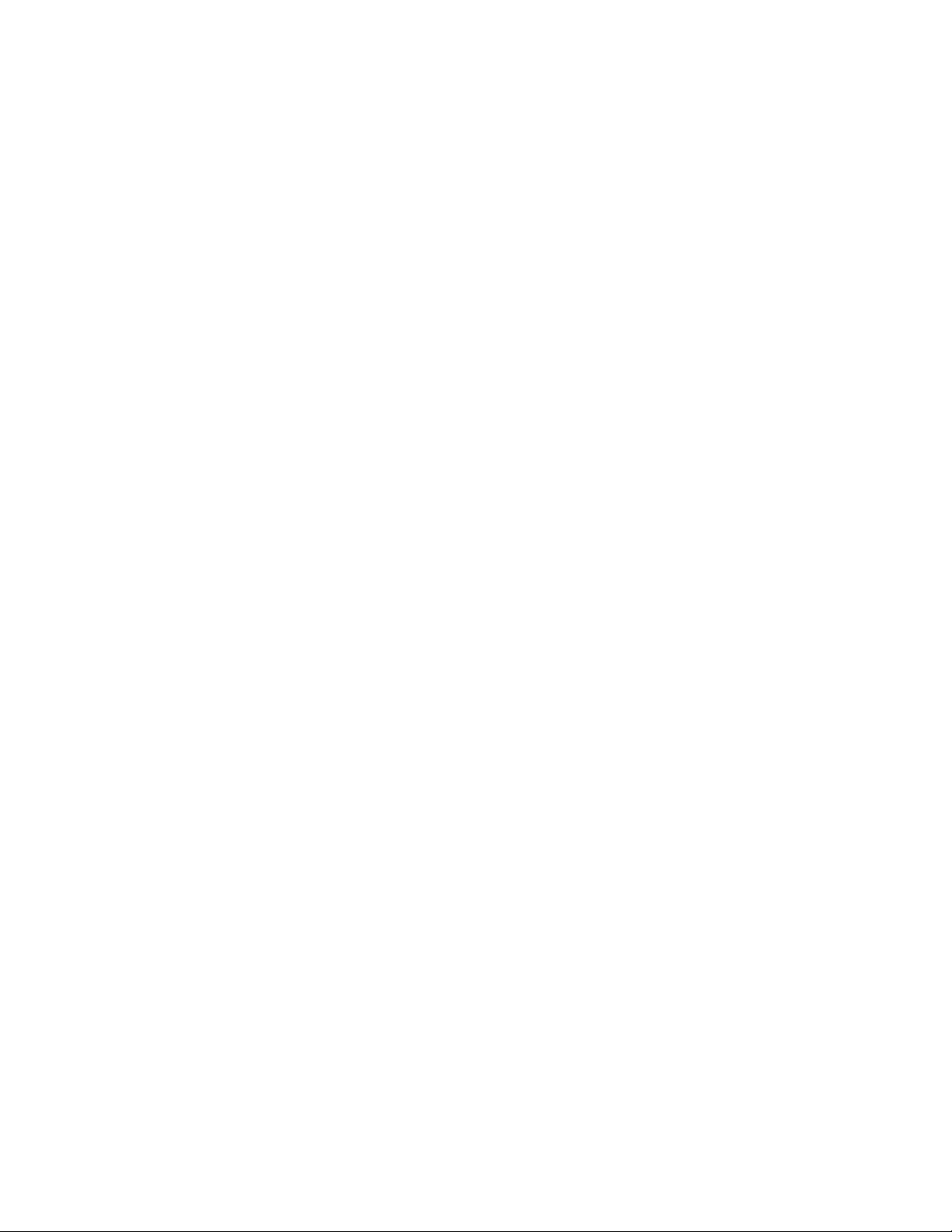
COPYRIGHT
Copyright © 2003 Acer Inc. o sue filiali
Tutti i diritti riservati. Stampato in Taiwan.
Manuale de palmare Acer n10
Edizione originale: Febrero 2003
Acer e il logo Acer sono marchi registrati di Acer Inc.
Microsoft, ActiveSync, Outlook, Pocket Outlook, Windows, Windows NT, e il logo Windows sono sia marchi registrati o marchi
di Microsoft Corporation negli Stati Uniti e/o altri paesi. Prodotti Microsoft hanno la licenza per OEMs da parte di Microsoft
Licensing, Inc., una filiale interamente posseduta da Microsoft Corporation.
I nomi o i marchi di prodotti di altre compagnie sono qui usati solo a scopo di identificazione e appartengono alle rispettive
compagnie.
Modifiche possono essere apportate periodicamente alle informazioni in questa pubblicazione senza obbligo di notifica ad alcuno riguardo a tali revisioni o modifiche. Tali modifiche verranno incorporate nelle nuove edizioni di questo Manuale o documenti e pubblicazioni supplementari.
Nessuna parte di questa pubblicazione può essere riprodotta, memorizzata in un sistema di recupero, o trasmessa, in qualsiasi
forma o per qualsiasi mezzo, elettronico, meccanico, fotocopia, registrazione o altrimenti, senza previa autorizzazione scritta
di Acer Inc.
DINIEGO E LIMITAZIONE DI RESPONSABILITA'
Acer e le sue sussidiarie non fanno alcuna rappresentazione o garanzie, sia esplicite o implicite, rispetto ai contenuti presenti
e specificatamente nega le garanzie implicite di commerciabilità o adeguatezza ad uno scopo particolare. Acer e le sue sussidiarie non assumono alcuna responsabilità per qualsiasi danno o perdita che risulti dall'uso di questo Manuale di Acer n10 Handheld.
NOTE
Registrate le informazioni sulla carta di identità del dispositivo, il numero di serie, la data e il luogo di acquisto nello spazio di
sotto. Il numero di serie e la carta di identità del dispositivo sono registrati sull'etichetta attaccata al Suo Acer n10. Tutta la
corrispondenza riguardante la Sua unità deve includere il numero di serie, la carta di identità del dispositivo, e le informazioni
sull'acquisto.
Palmare Acer n10
Carta di identità del dispositivo: _________________________________
S/N: ____________________________________________________________
Data di acquisto: ________________________________________________
Luogo di acquisto: ______________________________________________
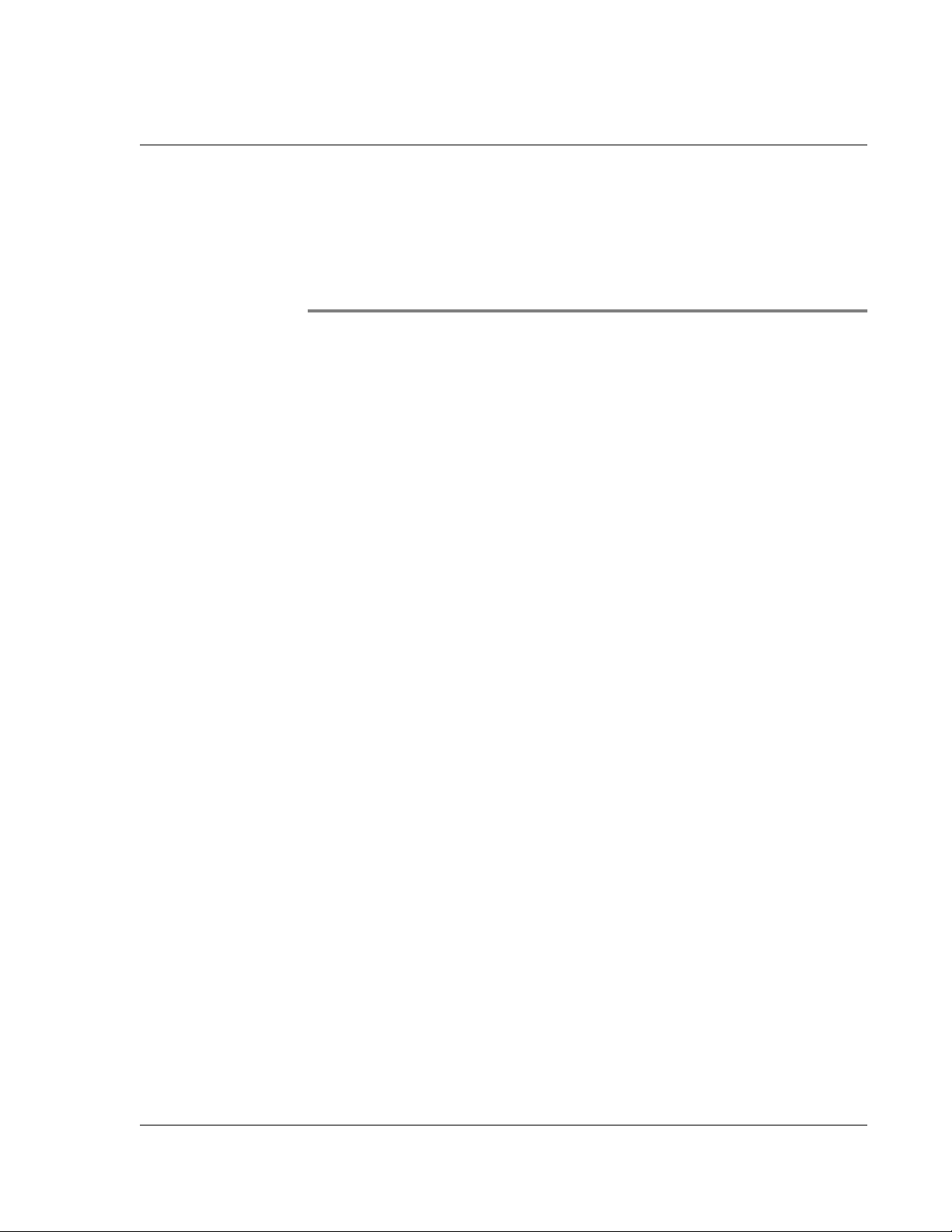
Riguardo questo Manuale
Benvenuti al Manuale di Acer n10 Handheld. Questo Manuale è progettato per
aiutarvi a partire e operare velocemente con il nuovo Acer n10-uno handheld
Windows® Powered Pocket PC 2002. Questo Manuale descrive tutto quello che
dovete sapere su come usare il vostro handheld così come i programmi di applicazioni
che lo accompagnano.
Questo Manuale discuterà i seguenti argomenti:
• Un giro nel sistema di Acer n10
• Procedure di impostazione e manutenzione
• Visualizzazione e raccolta dati
• Uso dei programmi di applicazioni incorporati nello handheld
• Avvantaggiarsi delle caratteristiche di espansione dello handheld
• Sincronizzazione dati tra handheld e il vostro computer
• Collegare il vostro handheld ad un computer, una rete, o a Internet
• Personalizzazione dello handheld con le vostre impostazioni preferite
Questo Manuale vi introduce ai diversi modi con cui Acer n10 può aiutarvi a
organizzare e gestire sia il lavoro che le vostre informazioni personali per rendere le
attività quotidiane un'esperienza più produttiva e ricca di soddisfazioni.
iii
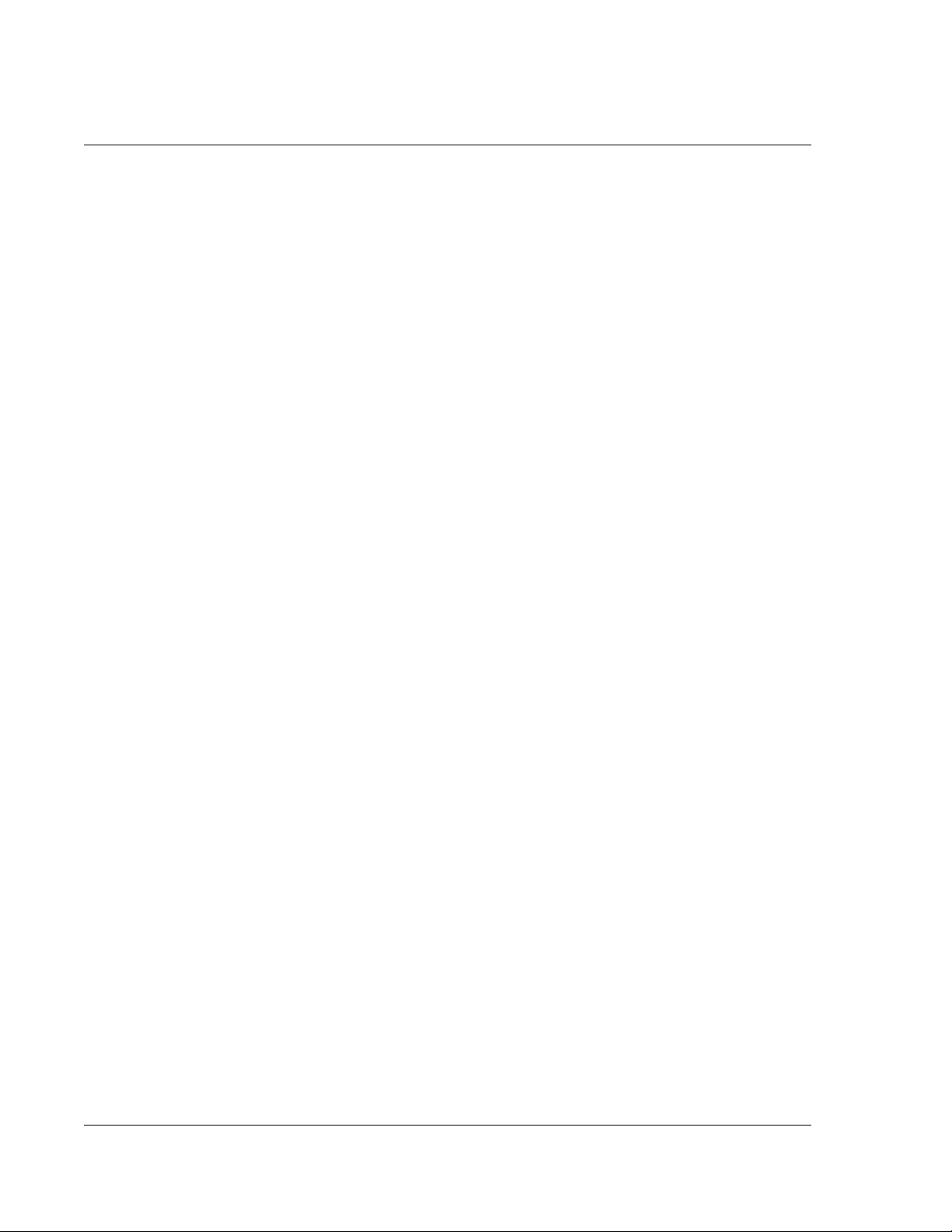
iv

Sopratutto
Guide per l’utente
Sopratutto
Le ringraziamo di aver scelto questo Acer n10 per i Suoi bisogni da effettuare per
mezzo di un handheld. Questo Acer n10 è uno strumento da funzioni multiple fornito
di caratteristiche facili e dalle applicazioni ad alta prestazione progettate per facilitare
e rendere efficace l’organizzazione le informazioni relative al Suo lavoro e la
sincronizzazione di queste informazioni con le Vostre attività private. Speriamo che si
tragga diletto di questo Acer n10 tanto che ne abbiamo tratto diletto di crearlo e
svilupparlo per l’utente.
Questo Acer n10 assisterà l’utente di maneggiare di modo efficace le informazioni
relative ai compiti degli affari e privati.
®
• Utilizzare il software Microsoft
di organizzazione e di elaborazione.
• Sincronizzare le informazioni nel Suo computer con le informazioni nel Suo
handheld per mezzo del programma Microsoft
• Connettersi con l’Internet per mezzo del Microsoft® Pocket Internet Explorer.
• Creazione di un file di backup subito.
• Espandere le capacità del handheld utilizzando lo slot del SD/MMC o il
tubetto di slot de CF.
• Informazioni Beam a un’altra periferica fornita di IR.
• Personalizzare il handheld secondo le esigenze e preferenze individuali.
Pocket PC 2002 per l’esecuzione deo compiti
®
ActiveSync
®
Guide per l’utente
Per facilitare l’uso del Suo Acer n10, è stata complilata una serie di guide:
Per ulteriori informazioni su: Fare riferimento a:
Programmi nel Suo handheld Questo manuale.
Programmi nella Sua perifericaProgrammi supplementari che possnon essere installati nel Suo handheld
Collegamento al Suo PC e sincronizzazione con quello
Combinato sul CD Acer n10 Handheld Companion, si
trova i riferimenti in linea per l’uso del Suo Acer n10.
La Guida sotto Acer n10 Handheld.
Per visualizzare la Guida, fare clic su e poi su
Guida.
Il CD Acer n10 Handheld Companion.
L’affisso “Per prima cosa”.
Guida sotto ActiveSync nel Suo computer. Per
visualizzare la Guida, fare clic su Guida e poi su Guida
sotto Microsoft ActiveSync.
v
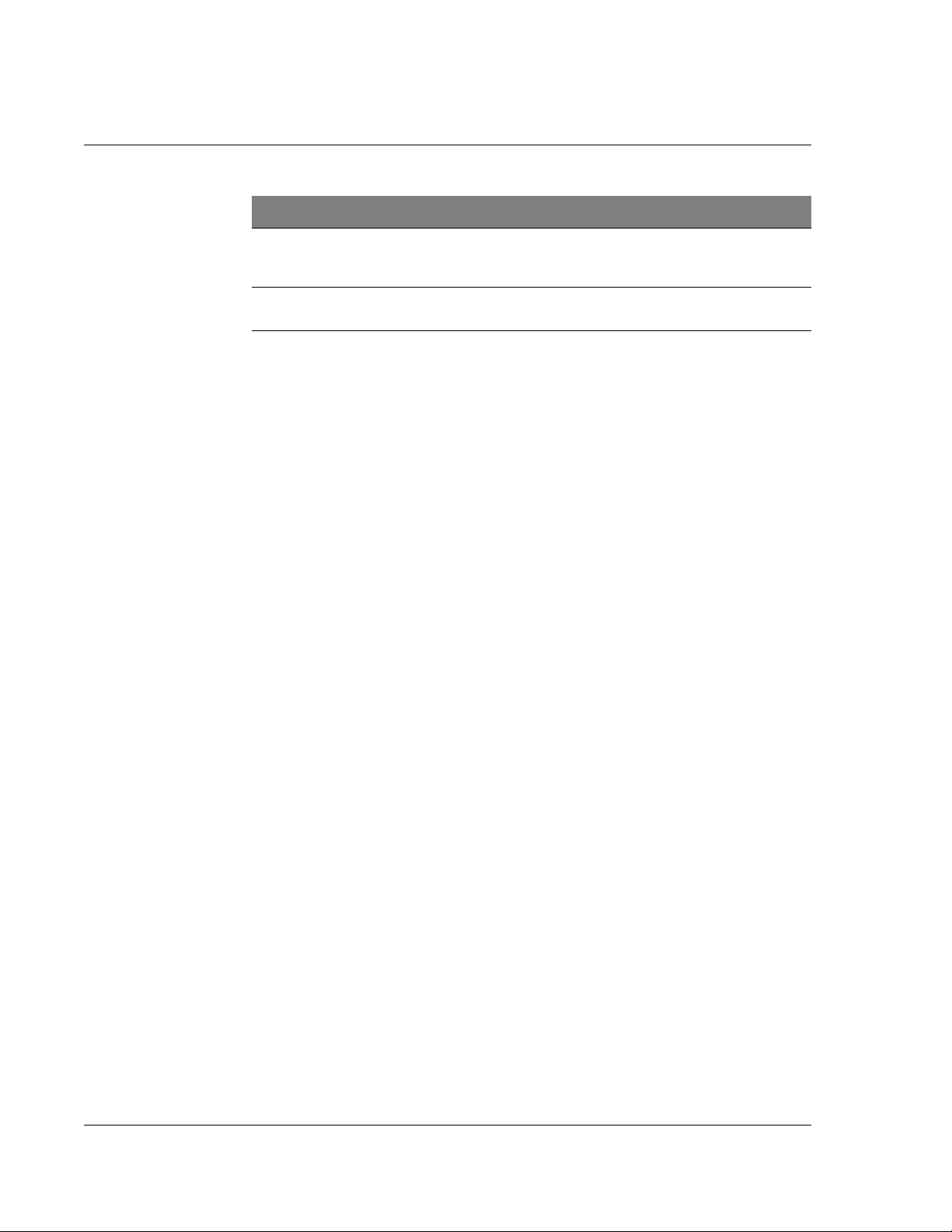
Sopratutto
Contenuto dell’imballaggio
Per ulteriori informazioni su: Fare riferimento a:
Aggiornamenti all’ultima moda e
informazioni techniche dettagliate
Informazioni aggiornate in riguardo al Suo handheld
Contenuto dell’imballaggio
Questo Acer n10 è fornito imballato in una scatola di cartone. Disimballare con
grande prudenza il contenuto e rimuoverlo. Se uno dei seguenti articoli fosse
mancante o danneggiati, rivolgersi immediatamente al Suo rivenditore:
• Acer n10 handheld • Affisso “Per prima cosa”
• Stilo • Guida rapida del palmare Acer n10
• Cavo Sync USB • CD Acer n10 Handheld Companion
• Adattatore c.a. • Catalogo degli accessori Acer n10
• Custodia in Pelle • Licenza con l'utente finale
Manutenzione del Suo Acer n10
Questo paragrafo descrive le informazioni quanto segue:
• Cura e uso adeguato del Suo handheld
• Reimpostazione del handheld
I file ReadMe (Leggimi). Si trova quei file nella cartella
Microsoft ActiveSync nel Suo computer e sul CD Acer
n10 Handheld Companion.
http://www.acer.com/
Handheld
•Garanzia
Cura e uso adatto del Suo Acer n10
La struttura robusta e rinforzata del Suo Acer n10 è stata progettata per rendere
all’utente un servizio affidabile e senza guasti per alcuni anni. Per assicurarsi di
questo, osservare le seguenti procedure generali di manutenzione:
1 Badare a evitare i graffi sullo schermo del Suo handheld. Tenere pulito lo schermo.
Quando si lavora con il handheld, impiegare lo stilo fornito o le penne fornite di una
punta plastica sugli schermi sensibili alla tocca. Non usare mai una vera penna o una
matita o un altro oggetto affilato sulla superficie dello schermo.
2 Il Suo handheld non è impermeabile, quindi sempre proteggerlo dalla pioggia o
dall’umidità. In condizioni estreme, l’acqua può arrivare al circuito attraverso i
pulsanti o slot de espansione sul pannello anteriore. In genere, impiegare il handheld
dello stesso modo come una calcolatrice da tasca oppure tutt’altro apparecchio
elettronico.
vi
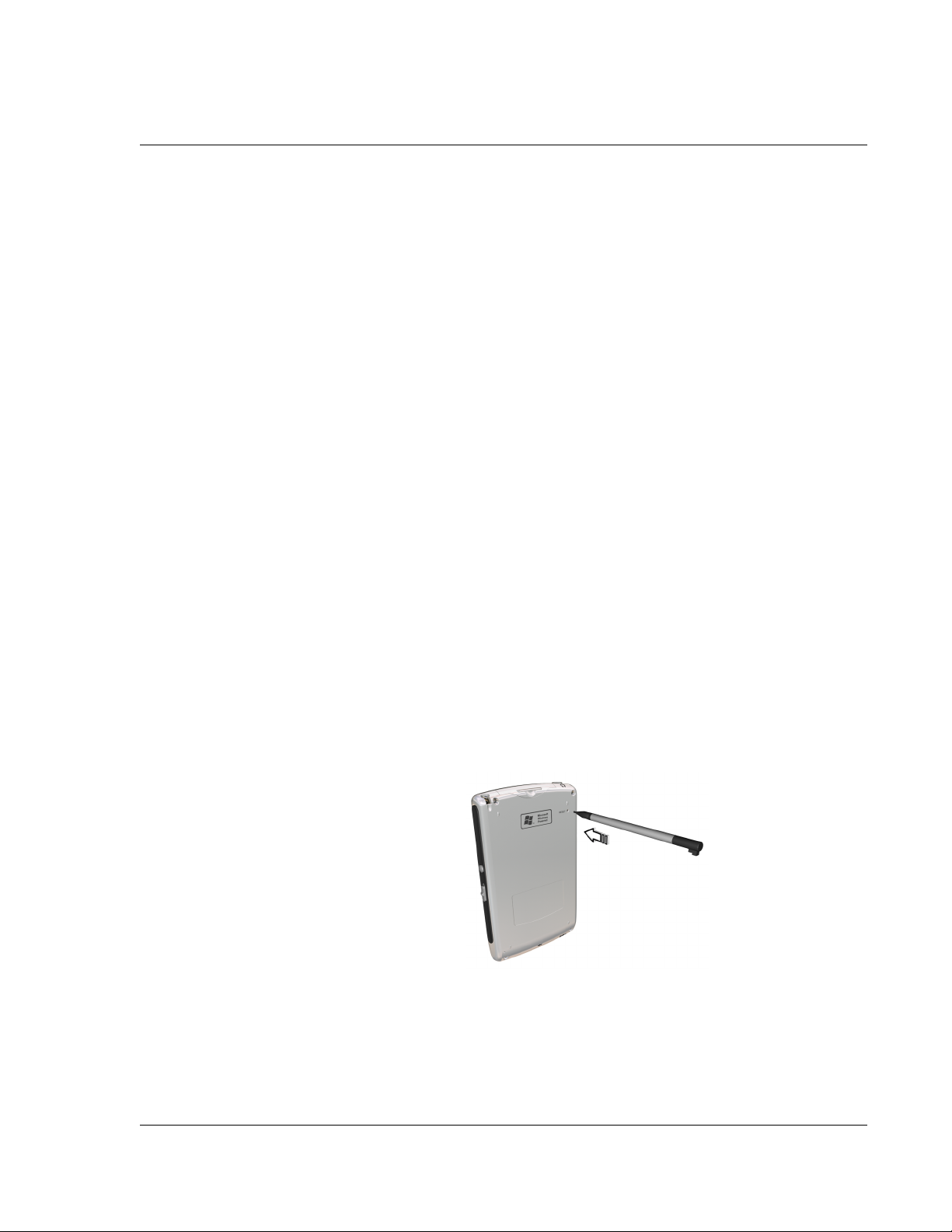
Sopratutto
Manutenzione del Suo Acer n10
3 Badare a non lasciare cadere il Suo handheld o di esporrlo agli urti forti. Non mettere
il Suo handheld nella tasca posteriore dei calzoni; così il handheld può essere
danneggiato sedendosi.
4 Sempre proteggere il Suo handheld dalle temperature estreme. Per esempio: non
lasciare il Suo handheld sul cruscotto in una macchina oppure a una giornata
caldissima o freddissima. Inoltre, tener lontano il Suo handheld dai riscaldatori e dalle
altre sorgenti di calore.
5 Non utilizzare o immagazzinare il handheld in un luogo polveroso, umido o esposto
all’acqua. Usate sempre la scheda dummy CF (inclusa) per proteggere i connettori
quando non sono usati.
6 Per pulire il Suo handheld, usare una stoffa molla e inumidita leggrermente. Nel caso
di sporcizie sulla superficie dello schermo, pulirla usando una stoffa molla inumidita
leggermente di un detergente diluito per la pulita di finestre.
Reimpostazione del Suo Acer n10
Se i pulsanti allo schermo non reagiscono più, è possibile la necessità di una
reimpostazione del Suo handheld.
Esecuzione di una reimpostazione soft
Una reimpostazione soft consente al Suo handheld un riavvio fresco, tale come un
riavvio di un PC. Tutti i documenti e le voci saranno ritenuti dopo una tale
reimpostazione soft.
Per eseguire una reimpostazione soft:
• Premere leggermente sul pulsante di reimpostazione per mezzo della punta
del Suo stilo. Questo pulsante di reimpostazione si trova dentro nel foro sul
pannello posteriore del Suo handheld.
vii
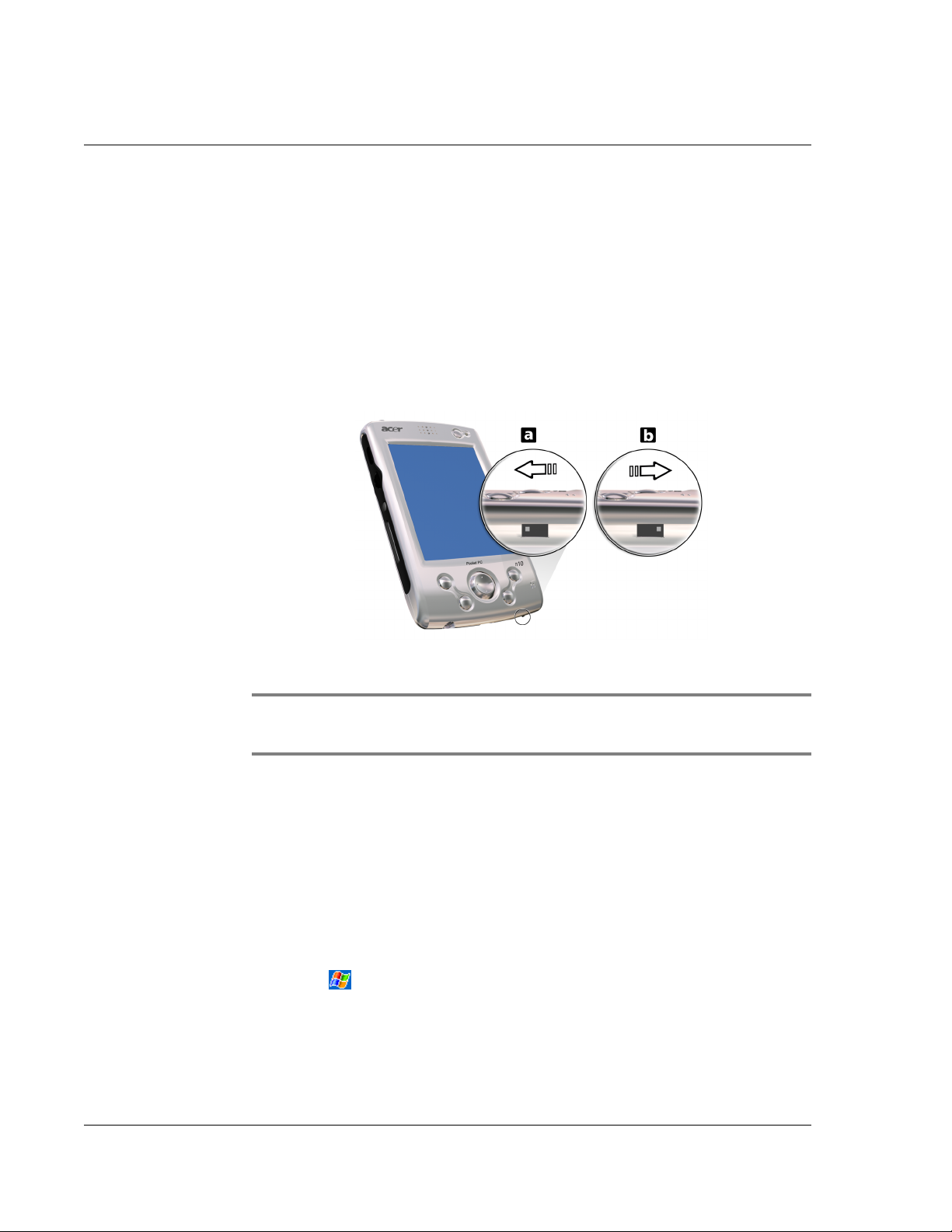
Sopratutto
Bloccaggio del Suo Acer n10
Esecuzione di una reimpostazione dura
Una reimpostazione dura cancellerà tutti i documenti, e le voci salvati nel Suo
handheld. Non eseguire mai una tale reimpostazione dura a meno che non è possibile
di risolvere il problema tramite la reimpostazione. Quando si esegue la prossima
operazione sotto ActiveSync, è possibile di ripristinare i dati che sono stati
sincronizzati precedentemente al Suo PC. Per eseguire una reimpostazione dura,
seguire le istruzioni in seguito:
1 Usate la punta della stilo per alternare il Interrutpore di azzeramento verso sinistra (a)
e di nuovo verso destra (b) sul fondo dello handheld.
NOTA: Se si esegue una reimpostazione dura,. Però le impostazioni predefinite in fabbrica
dei formati, delle preferenze e delle altre impostazioni verranno ripristinate. Tutti i dati,
registrazioni e voci verranno cancellati
Bloccaggio del Suo Acer n10
Non è solo un investimento finanziario il Suo handheld, però anche una sorgente ricca
di informazioni personali, e se quelle sono riservate, allora quindi è logico di
proteggerle da un accesso non autorizzato. L’impostazione di securità del Suo
handheld Le offre l’opzione di assegnare una password di bloccaggio che sarà
richiesta per l’accesso dopo una certa durata di inattività.
Per assegnare una password
1 Fare clic su , poi su Impostazioni.
2 Fare clic su Password sulla scheda Personale.
3 Selezioare un’opzione di password.
• Una password semplice a 4 cifre.
viii
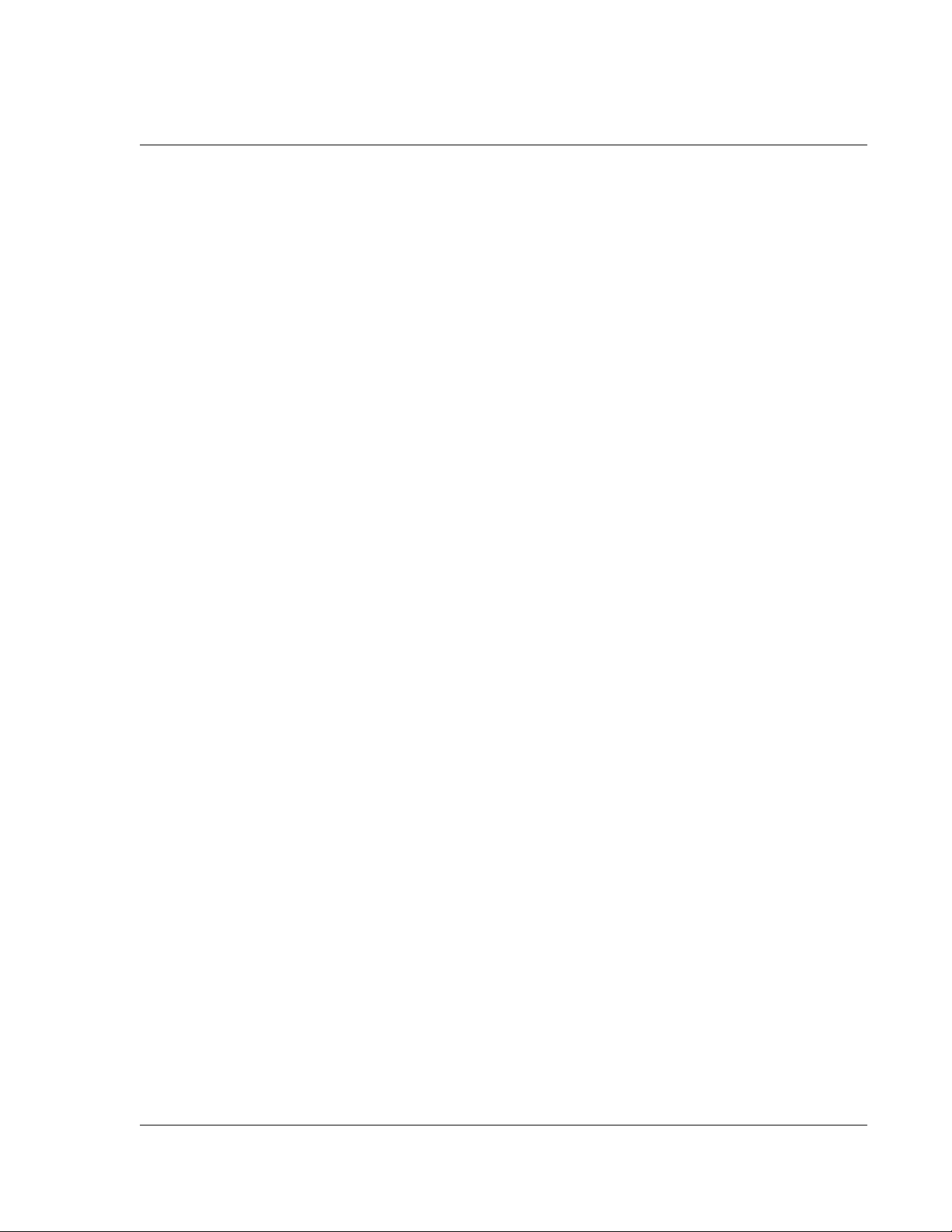
Sopratutto
Bloccaggio del Suo Acer n10
• Una password forte alfanumerica.
4 Determinare la durata di tempo di inattività prima che l’immissione della password sia
richiesta per l’accesso.
5 Immettere la password, poi immetterla di nuovo per confermarla.
Per ulteriori informazioni, fare riferimento a "Password" a pagina 132.
ix
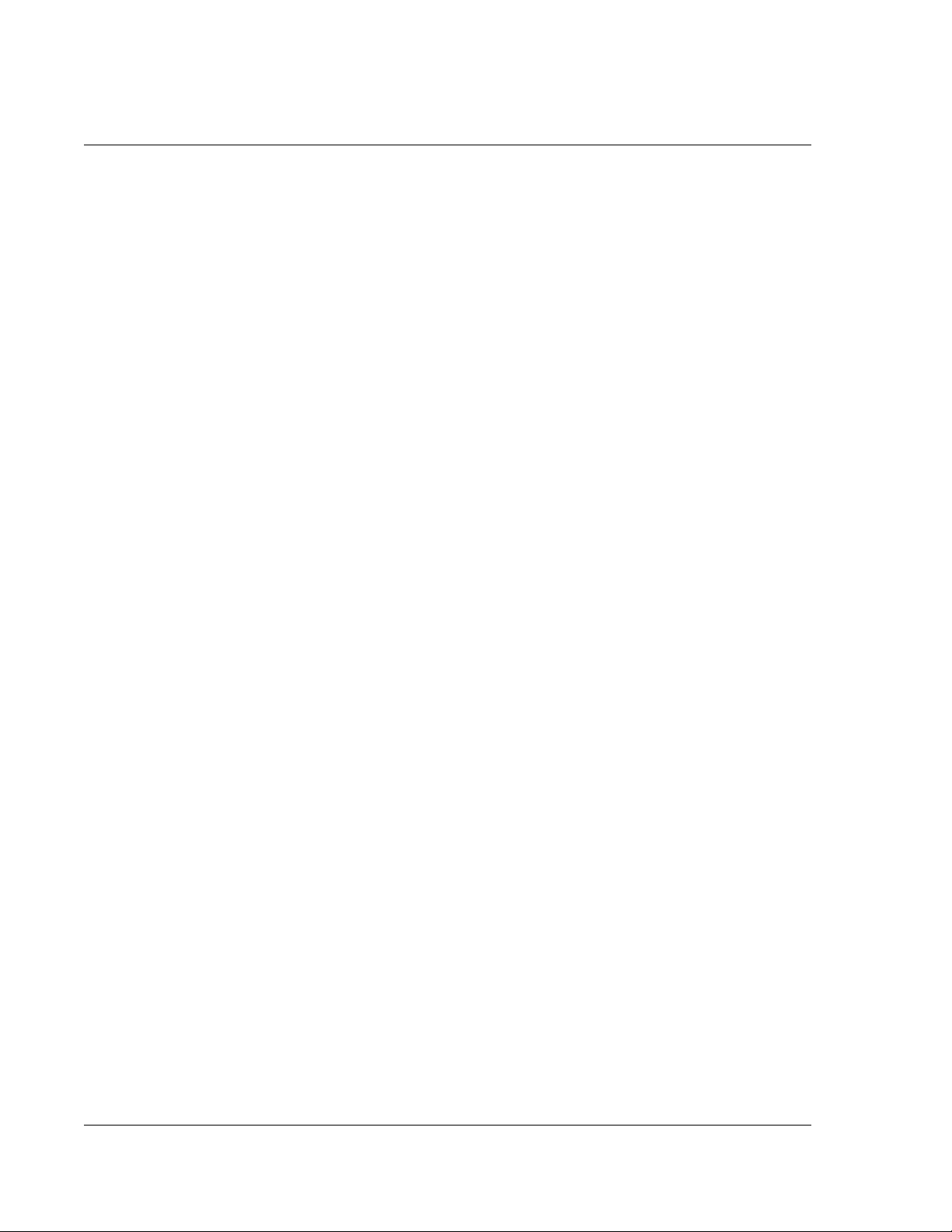
Sopratutto
Bloccaggio del Suo Acer n10
x
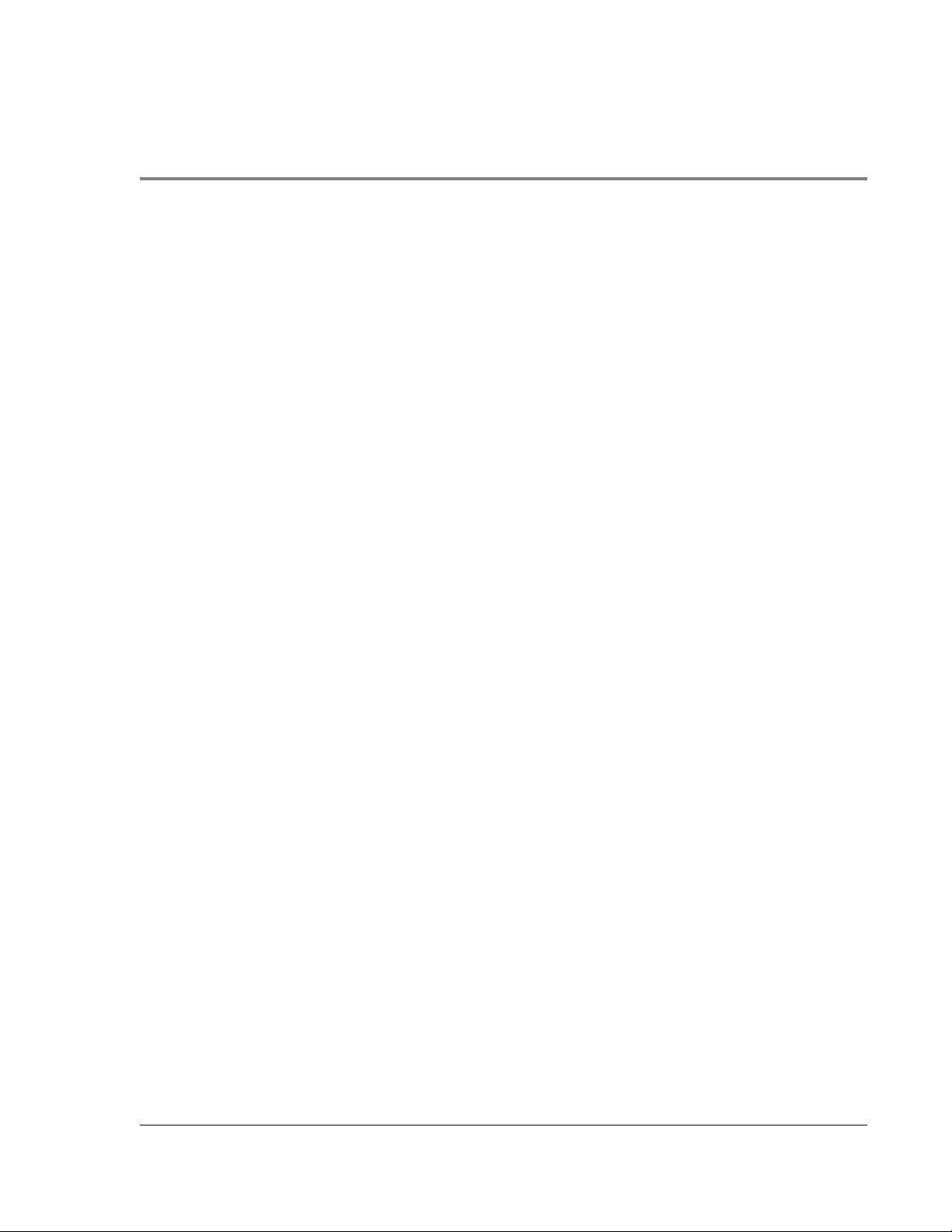
Indice
Riguardo questo Manuale iii
Sopratutto v
Guide per l’utente . . . . . . . . . . . . . . . . . . . . . . . . . . . v
Contenuto dell’imballaggio . . . . . . . . . . . . . . . . . . . . . . . . vi
Manutenzione del Suo Acer n10 . . . . . . . . . . . . . . . . . . . . . . vi
Cura e uso adatto del Suo Acer n10 . . . . . . . . . . . . . . . . . . . vi
Reimpostazione del Suo Acer n10 . . . . . . . . . . . . . . . . . . . .vii
Bloccaggio del Suo Acer n10 . . . . . . . . . . . . . . . . . . . . . . viii
1 Per prima cosa 1
Requisiti del Sistema. . . . . . . . . . . . . . . . . . . . . . . . . . . 1
Sommario delle caratteristiche . . . . . . . . . . . . . . . . . . . . . . 1
Funzionamento . . . . . . . . . . . . . . . . . . . . . . . . . . . 1
Schermo . . . . . . . . . . . . . . . . . . . . . . . . . . . . . . 1
Audio . . . . . . . . . . . . . . . . . . . . . . . . . . . . . . . 2
Connettività. . . . . . . . . . . . . . . . . . . . . . . . . . . . . 2
Espansione . . . . . . . . . . . . . . . . . . . . . . . . . . . . . 3
Batterie . . . . . . . . . . . . . . . . . . . . . . . . . . . . . . 3
Progetto e ergonomia . . . . . . . . . . . . . . . . . . . . . . . . 3
Panoramica del sistema Acer n10 . . . . . . . . . . . . . . . . . . . . . 4
Pannello anteriore . . . . . . . . . . . . . . . . . . . . . . . . . . 4
Pannello a sinistra . . . . . . . . . . . . . . . . . . . . . . . . . . 6
Pannello a destra . . . . . . . . . . . . . . . . . . . . . . . . . . 7
Pannello superiore . . . . . . . . . . . . . . . . . . . . . . . . . . 8
Pannello inferiore . . . . . . . . . . . . . . . . . . . . . . . . . . 9
Preparazione dell'Acer n10 per l'uso . . . . . . . . . . . . . . . . . . . . 9
Installazione del software Microsoft® ActiveSync®. . . . . . . . . . . . . 9
Collegamento al computer. . . . . . . . . . . . . . . . . . . . . . .10
Caricamento dell'Acer n10 . . . . . . . . . . . . . . . . . . . . . . .11
Installazione dell'Acer n10 . . . . . . . . . . . . . . . . . . . . . . . 12
Esecuzione del primo processo di sincronizzazione . . . . . . . . . . . . .13
Interfaccia comandi . . . . . . . . . . . . . . . . . . . . . . . . . . .14
Pulsanti della periferica e lo stilo . . . . . . . . . . . . . . . . . . . .14
Schermo Handheld . . . . . . . . . . . . . . . . . . . . . . . . . .15
Barra della navigazione e barra dei comandi . . . . . . . . . . . . . . .17
Menù pop-up . . . . . . . . . . . . . . . . . . . . . . . . . . . .18
Notificazioni . . . . . . . . . . . . . . . . . . . . . . . . . . . .18
2 Immessione di dati nel Acer n10 21
Utilizzo del pannello d'ingresso . . . . . . . . . . . . . . . . . . . . . .21
Immessione per mezzo della tastiera trasferibile . . . . . . . . . . . . . .23
Utilizzo del Letter Recognizer . . . . . . . . . . . . . . . . . . . . .23
Utilizzo del Block Recognizer . . . . . . . . . . . . . . . . . . . . .24
Utilizzo del Transcriber . . . . . . . . . . . . . . . . . . . . . . . .24
Scrittura sullo schermo . . . . . . . . . . . . . . . . . . . . . . . . . .25
Scrittura sullo schermo . . . . . . . . . . . . . . . . . . . . . . . .25
xi
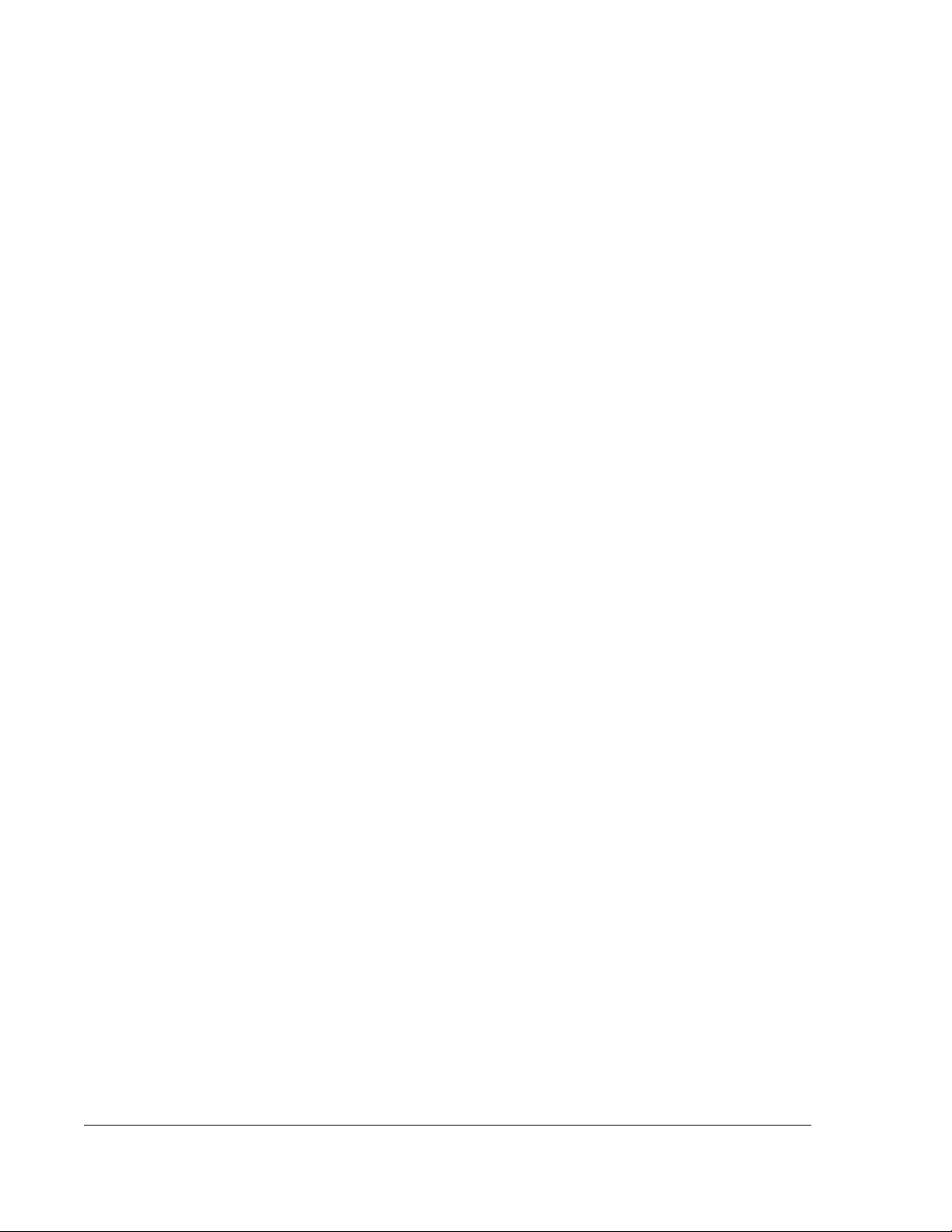
Disegni sullo schermo . . . . . . . . . . . . . . . . . . . . . . . . . . 28
Creazione di un disegno . . . . . . . . . . . . . . . . . . . . . . . 28
Registrazione di un messaggio . . . . . . . . . . . . . . . . . . . . . . 29
Per registrate un messaggio . . . . . . . . . . . . . . . . . . . . . . 29
Riproduzione di un messaggio registrato . . . . . . . . . . . . . . . . 30
Utilizzo Testo pers. . . . . . . . . . . . . . . . . . . . . . . . . . . . 30
Inserimento di un messaggio Testo Pers. . . . . . . . . . . . . . . . . . 30
3 Gestione delle applicazioni e informazioni 33
Apertura di un'applicazione . . . . . . . . . . . . . . . . . . . . . . . 33
Passaggio fra le applicazioni . . . . . . . . . . . . . . . . . . . . . . . 33
Ricerca e origanizzazione delle informazioni . . . . . . . . . . . . . . . . 35
Utilizzo della funzione Trova . . . . . . . . . . . . . . . . . . . . . 35
Utilizzo del Esplora File. . . . . . . . . . . . . . . . . . . . . . . . 36
4 Gestione delle applicazioni sotto Microsoft® Pocket Outlook 37
Calendario . . . . . . . . . . . . . . . . . . . . . . . . . . . . . . 37
Aprire il calendario . . . . . . . . . . . . . . . . . . . . . . . . . 38
Fissaggio di appuntamenti . . . . . . . . . . . . . . . . . . . . . . 39
Creazioni delle richieste di riunione. . . . . . . . . . . . . . . . . . . 40
Contatti . . . . . . . . . . . . . . . . . . . . . . . . . . . . . . . 41
Creazione di un contatto . . . . . . . . . . . . . . . . . . . . . . . 42
Ricerca di un contatto . . . . . . . . . . . . . . . . . . . . . . . . 42
Attività . . . . . . . . . . . . . . . . . . . . . . . . . . . . . . . 43
Creazione di un Attività . . . . . . . . . . . . . . . . . . . . . . . 44
Note . . . . . . . . . . . . . . . . . . . . . . . . . . . . . . . . . 46
Creazione di una nota . . . . . . . . . . . . . . . . . . . . . . . . 47
Posta in arrivo . . . . . . . . . . . . . . . . . . . . . . . . . . . . . 48
Sincronizzazione dei messaggi di posta elettronica . . . . . . . . . . . . 49
Connessione diretta con un server di posta elettronica . . . . . . . . . . . 50
Utilizzo dell'elenco Messaggio . . . . . . . . . . . . . . . . . . . . . 51
Composizione di un messaggio . . . . . . . . . . . . . . . . . . . . 53
Gestione dei messaggi di posta elettronica e delle cartelle . . . . . . . . . 54
5 Gestione dei programmi Companion sotto il Microsoft® Pocket PC 2002 55
Pocket Word . . . . . . . . . . . . . . . . . . . . . . . . . . . . . 55
Creazione di un nuovo file . . . . . . . . . . . . . . . . . . . . . . 55
Elenco file . . . . . . . . . . . . . . . . . . . . . . . . . . . . . 56
Immessione delle informazioni. . . . . . . . . . . . . . . . . . . . . 56
Pocket Excel. . . . . . . . . . . . . . . . . . . . . . . . . . . . . . 59
Creazione di un nuovo file . . . . . . . . . . . . . . . . . . . . . . 60
Elenco File . . . . . . . . . . . . . . . . . . . . . . . . . . . . . 60
®
MSN
Messenger . . . . . . . . . . . . . . . . . . . . . . . . . . . . 62
Installazione . . . . . . . . . . . . . . . . . . . . . . . . . . . . 62
Lavoro con i contatti . . . . . . . . . . . . . . . . . . . . . . . . . 64
Conversazione con i contatti . . . . . . . . . . . . . . . . . . . . . 64
®
Windows Media™ Player per il Pocket PC . . . . . . . . . . . . . 65
xii
Microsoft
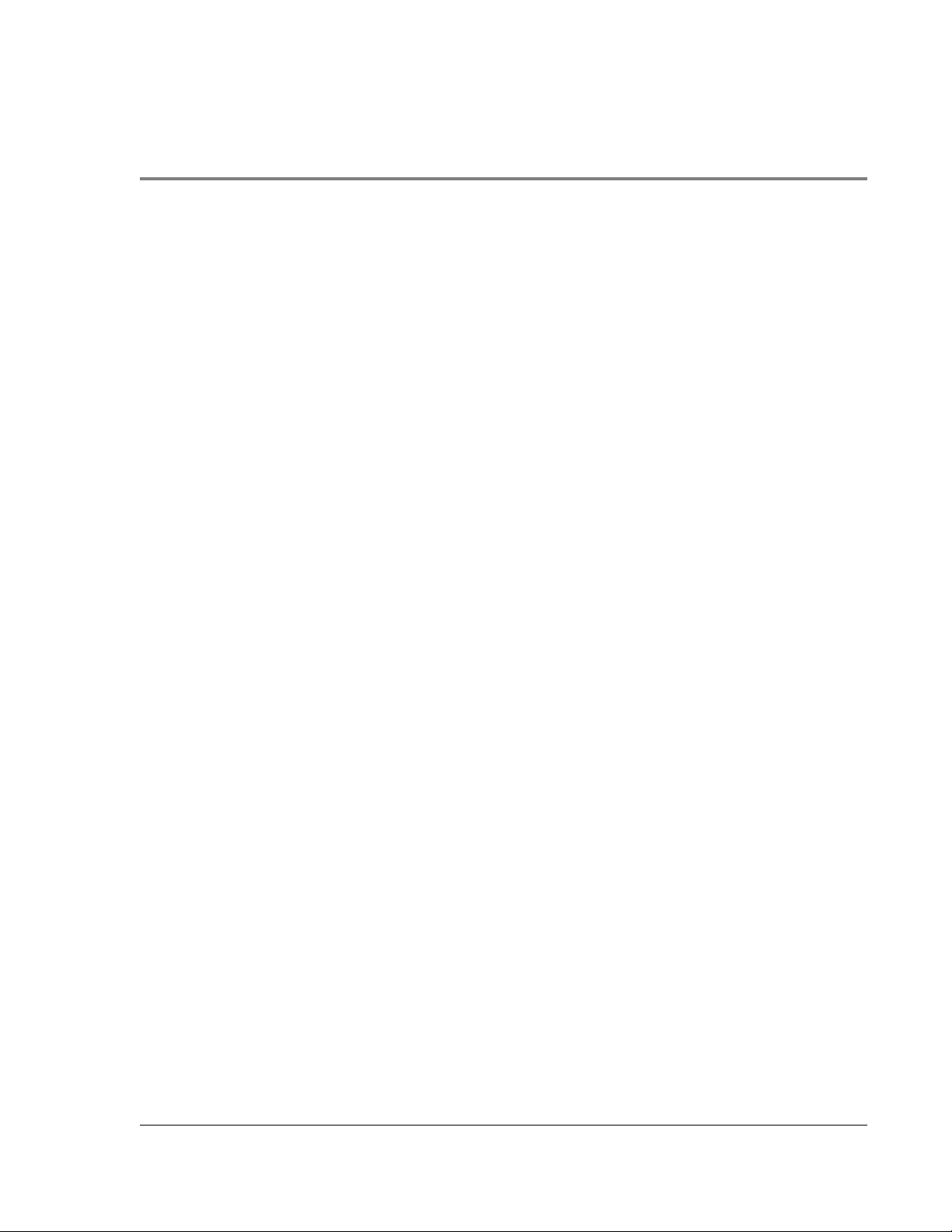
Microsoft
®
Reader per il Pocket PC . . . . . . . . . . . . . . . . . . . . .66
Uso del Guidebook . . . . . . . . . . . . . . . . . . . . . . . . . .66
Scaricamento di libri nel Suo Acer n10 . . . . . . . . . . . . . . . . . .67
Utilizzo della biblioteca . . . . . . . . . . . . . . . . . . . . . . . . 67
Aprire un libro. . . . . . . . . . . . . . . . . . . . . . . . . . . .68
Lettura di un libro . . . . . . . . . . . . . . . . . . . . . . . . . . 68
Utilizzo delle caratteristiche del Reader . . . . . . . . . . . . . . . . .69
Rimozione di un libro . . . . . . . . . . . . . . . . . . . . . . . . .70
6 Usare applicazioni di terzi 71
RecentDo . . . . . . . . . . . . . . . . . . . . . . . . . . . . . . . 71
Backup/Ripristina . . . . . . . . . . . . . . . . . . . . . . . . . . . .72
Funzione di Backup. . . . . . . . . . . . . . . . . . . . . . . . . . 75
Funzione di Ripristina. . . . . . . . . . . . . . . . . . . . . . . . .81
IA Album LE . . . . . . . . . . . . . . . . . . . . . . . . . . . . . .87
Menu di IA Album LE . . . . . . . . . . . . . . . . . . . . . . . . . 89
Acrobat
PocketTV
®
Reader® per Pocket PC®. . . . . . . . . . . . . . . . . . . . . .97
TM
. . . . . . . . . . . . . . . . . . . . . . . . . . . . . . .97
Barra Comandi. . . . . . . . . . . . . . . . . . . . . . . . . . . .98
Barra di Ricerca/Progresso . . . . . . . . . . . . . . . . . . . . . . .99
Barra di Stato . . . . . . . . . . . . . . . . . . . . . . . . . . . 100
Menu . . . . . . . . . . . . . . . . . . . . . . . . . . . . . . 100
Opzioni . . . . . . . . . . . . . . . . . . . . . . . . . . . . . 101
File . . . . . . . . . . . . . . . . . . . . . . . . . . . . . . . 102
7 Usare le caratteristiche di espansione 103
Uso di una scheda Compact Flash (tipo I/tipo II) . . . . . . . . . . . . . . . 103
Inserire una scheda Compact Flash . . . . . . . . . . . . . . . . . . 103
Rimuovere una scheda Compact Flash . . . . . . . . . . . . . . . . . 104
Uso di una scheda SD/MMC . . . . . . . . . . . . . . . . . . . . . . . 105
Inserire una scheda SD/MMC . . . . . . . . . . . . . . . . . . . . . 105
Rimuovere una scheda SD/MMC . . . . . . . . . . . . . . . . . . . 106
8 Scambio e aggiornamento dei dati tramite l'ActiveSync
Uso di ActiveSync® . . . . . . . . . . . . . . . . . . . . . . . . . . 108
®
107
9 Connettersi 109
Trasferimento degli oggetti tramite l'infrarosso . . . . . . . . . . . . . . 109
Per spedire le informazioni . . . . . . . . . . . . . . . . . . . . . 109
Per ricevere le informazioni . . . . . . . . . . . . . . . . . . . . . 110
Connessione con l'IInternet . . . . . . . . . . . . . . . . . . . . . . . 111
Creazione di una connessione modem con un ISP . . . . . . . . . . . . 111
Creazione di una connessione Ethernet con un ISP . . . . . . . . . . . . 112
Connessione con una rete . . . . . . . . . . . . . . . . . . . . . . . 113
Creazione di una connessione con una rete . . . . . . . . . . . . . . . 113
Per creare un collegamento Ethernet a un network . . . . . . . . . . . . . 114
Terminare una connessione . . . . . . . . . . . . . . . . . . . . . . . 115
xiii

Connessione diretta con un server di posta elettronica . . . . . . . . . . . 115
Guida per la connessione . . . . . . . . . . . . . . . . . . . . . . . 116
10 Utilizzo del Microsoft® Pocket Internet Explorer 117
Cartella preferite mobili . . . . . . . . . . . . . . . . . . . . . . . 117
Collegamenti preferiti . . . . . . . . . . . . . . . . . . . . . . . 118
Preferite mobili . . . . . . . . . . . . . . . . . . . . . . . . . . 118
Canali AvantGo . . . . . . . . . . . . . . . . . . . . . . . . . . . 119
Iscriversi all'AvantGo. . . . . . . . . . . . . . . . . . . . . . . . 120
Utilizzo del Pocket Internet Explorer . . . . . . . . . . . . . . . . . . . 121
Visualizzazione delle preferite mobili e dei canali . . . . . . . . . . . . 122
Sfogliare l'Internet . . . . . . . . . . . . . . . . . . . . . . . . 122
11 Personalizzare l'handheld 123
Regolare le impostazioni dell'handheld . . . . . . . . . . . . . . . . . 123
Personale . . . . . . . . . . . . . . . . . . . . . . . . . . . . 124
Sistema . . . . . . . . . . . . . . . . . . . . . . . . . . . . . 129
Connessioni . . . . . . . . . . . . . . . . . . . . . . . . . . . 135
Aggiunta e Rimozione dei programmi . . . . . . . . . . . . . . . . . . 137
Aggiungere programmi . . . . . . . . . . . . . . . . . . . . . . 137
Rimozione dei programmi . . . . . . . . . . . . . . . . . . . . . 139
xiv
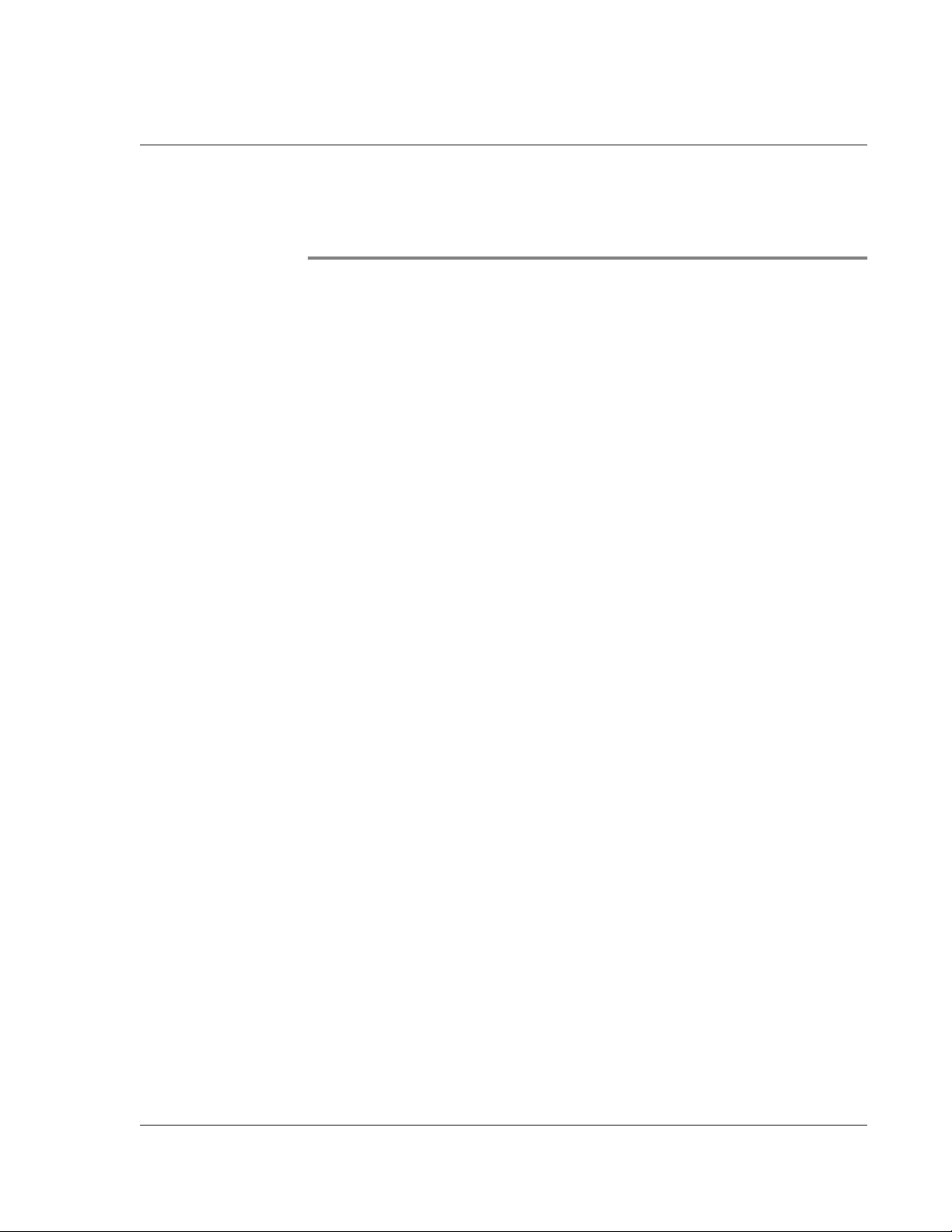
1 Per prima cosa
In questo capitolo sono definiti i seguenti soggetti:
• Requisiti del Sistema
• Punti culminanti delle caratteristiche dell'Acer n10.
• Una panoramica del sistema Acer n10
• Processi passo a passo per la preparazione del Suo handheld per l'uso
• Nozioni di base per l'uso del handheld
Requisiti del Sistema
Per poter installare il software Microsoft® ActiveSync® e usare il vostro nuovo Acer
n10 con un computer al lavoro o a casa, assicuratevi che il sistema soddisfi i seguenti
requisiti minimi di sistema e di programmi.
• Processore Intel® Pentium (minimo 233 MHz)
•64 MB RAM
• 120 MB di spazio nel disco
•CD-ROM drive
• Porta USB o porta a Infrarossi
• Scheda grafica SVGA (o compatibile) che supporta 256 colori
• Microsoft® Windows XP, 2000, ME, NT o 98SE
• Microsoft® Internet Explorer 4.01
1 Per prima cosa
Requisiti del Sistema
Sommario delle caratteristiche
Funzionamento
• Processore Applicazioni Intel® PXA255 dotato della tecnologia Intel® XScaleTM
• Memoria di sistema:
– SDRAM a 64 MB per le applicazioni
– Flash ROM a 32 MB per il sistema operativo
• Microsoft® Pocket PC 2002 Premium dotato di Microsoft® Outlook 2000
Schermo
• Schermo LCD (visualizzatore a cristalli liquidi) trasflettivo a 3,5" con TFT
• Risoluzione 240 × 320
• Supporto colori a 65536
• Tecnologia di Microsoft® ClearType per una visualizzazione dei caratteri più
chiara e precisa
1

1 Per prima cosa
Sommario delle caratteristiche
Audio
• CODEC AC '97 integrato dotato di uscita stereo da qualità CD
• Presa per cuffie industry-standard a 3,5-mm integrata
• Microfono integrato
Connettività
• Connettore Mini USB
• Capacità SIR (Seriale Infrared)
2
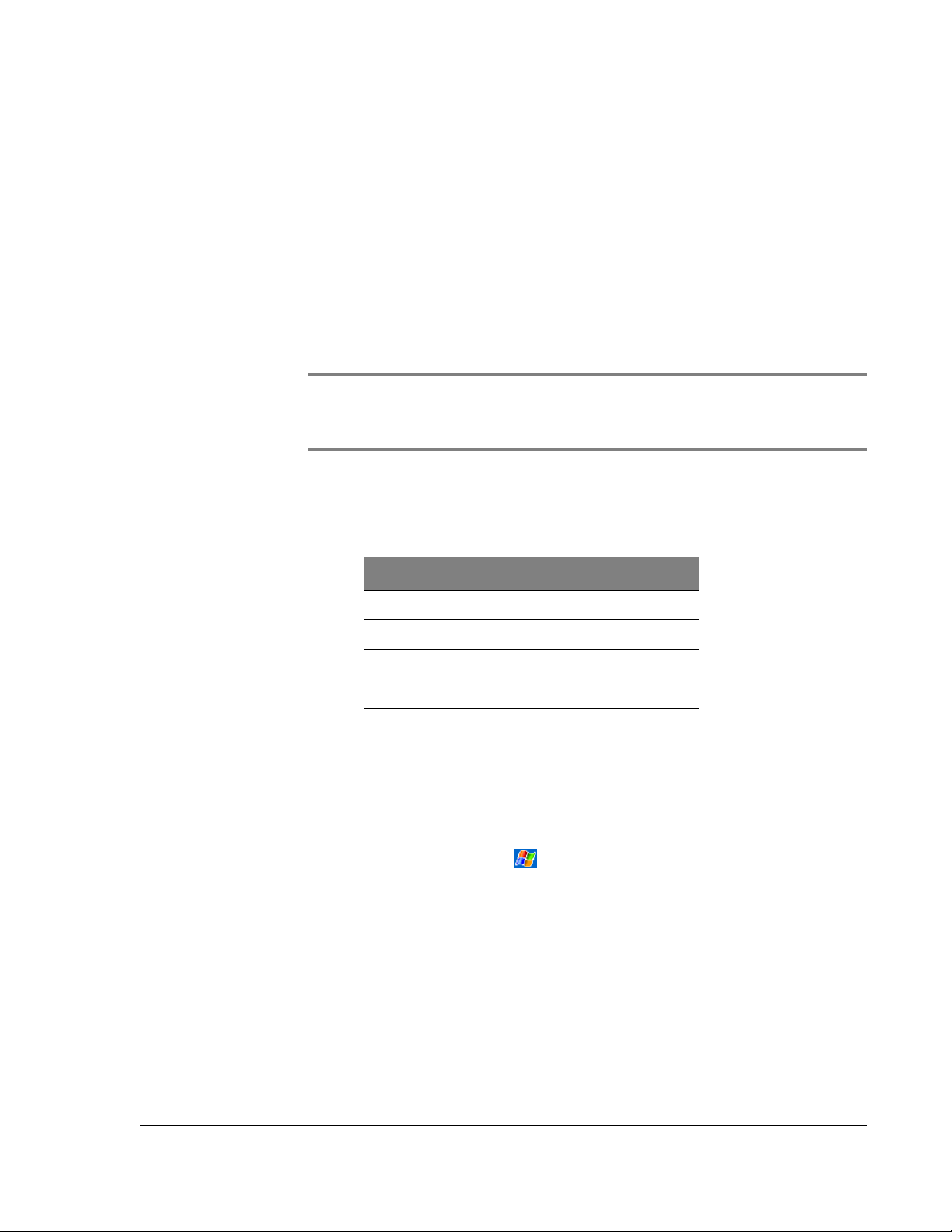
1 Per prima cosa
Sommario delle caratteristiche
Espansione
• Slot Integrato Compact Flash (tipo I/tipo II)
• Slot Integrato (doppio uso) di Scheda Secure Digital/MultiMedia (SD/MMC)
Batterie
• Batteria a litio-polimero amovibile e ricaricabile de 1500mAH
• Durata di funzionamento 10 ore con un uso normale (i
inabilitata)
NOTA: La durata del funzionamento di batterie dipenderà dal consumo di energia elettrica
basato sull'uso delle risorse del sistema. Per esempio: un uso permanente dell'illuminazione di
sfondo o delle applicazioni che consumano una grande quantità di energia elettrica ridurrà la
durata del funzionamento di batterie fra un caricamento e l’altro.
• Durata totale di carica 3 ore per caricare da vuoto a pieno
lluminazione di sfondo
Progetto e ergonomia
• Progetto elegante, leggero e svelto
Specifiche Dimensioni
Altezza 130 mm
Larghezza 78 mm
Profondità 16,9 mm
Peso 165g
• Caratteristiche di navigazione leggera
– Ruota di scorrimento per l'operazione con una mano
– Un cuscinetto di direzione per lo scorrimento in varie direzioni nei menù
e nelle applicazioni differenti
– Tasti di accesso rapido per un avvio semplice delle applicazioni utilizzati
frequentamente
– Pulsante Start (Avvio ) per l'accesso in un clic a tutte le applicazioni
disponibili
– Interruttore per consentire all'utente di bloccare tutti i tasti e lo schermo
sensibile LCD per evitare che essi verranno premuti quando è imballato il
handheld in una tasca o in una borsa. Le funzioni di risparmio corrente
oscurano e disattivano lo schermo sensibile.
3

1 Per prima cosa
Panoramica del sistema Acer n10
Panoramica del sistema Acer n10
Pannello anteriore
No. Componente Descrizione
1 Pulsante di
alimentazion/
indicatori LED
2 Altoparlante interno Uscita dell'audio dal Suo handheld.
3 Touchscreen LCD Visualizza le applicazioni ed i dati salvati nel Suo handheld.
4 Pulsante di accesso
rapido Oggi
5 Pulsante di accesso
rapido Calendario
Premere su questo pulsante per accendere il handheld (l'indicatore LED si illumina verde) se quello è stato spento; e
ritornerà all'ultimo schermo visualizzato quando è stato
spento il handheld.
Descrizione di stato LED.
• lampeggiando verde - processo di caricamento
• si illumina verde - processo di caricamento
• lampeggiando rosso - indicatore allarme,
ricevimento di posta elettronica
È sensibile alla tocca e reagisce allo stilo oppure ai Suoi diti
Visualizza lo schermo Oggi. Per ulteriori informazioni su
questo schermo, fare riferimento a pagina 15.
Attiva il programma Calendario. Per ulteriori informazioni
su questo programma, fare riferimento a pagina 37.
4
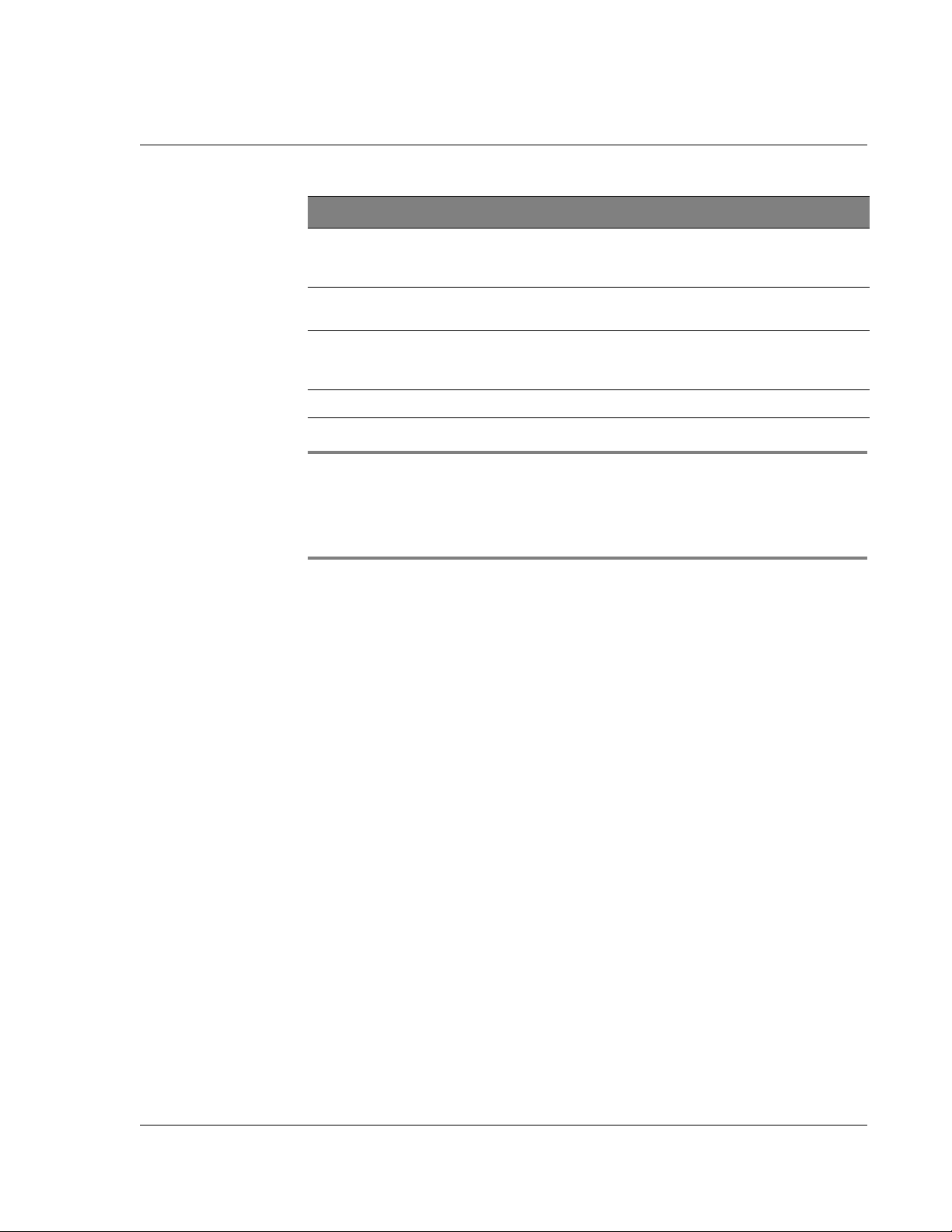
Panoramica del sistema Acer n10
No. Componente Descrizione
1 Per prima cosa
6 Cuscinetto di direzi-
one
7 Pulsante di accesso
rapido per Contatti
8 Pulsante di accesso
rapido per Posta in
arrivo
9 Microfono Ingresso dell'audio nel Suo handheld.
NOTA:
Per le istruzioni sulla riassegnazione dei pulsanti hardware alle altre applicazioni installate nel
Suo handheld, fare riferimento a "Personale" a pagina 124.
Quando il Suo handheld è spento, premere su uno dei pulsanti di accesso rapido sul handheld
per accendere il handheld e aprire il programma assegnato a questo pulsante.
Attiva lo scorrimento in varie direzioni nei menù e nelle
applicazioni differenti. Premere sul centro del cuscinetto
per simulare la funzione del tasto Invio.
Attiva il programma di Contatti. Per ulteriori informazioni
su questo programma, fare riferimento a pagina 41.
Attiva il programma di Posta in arrivo. Per ulteriori informazioni su questo programma, fare riferimento a pagina
48.
Uso dell'illuminazione di sfondo
Se l'illuminazione non è sufficiente per visualizzare le informazioni sul Suo handheld,
attivare l'illuminazione di sfondo per illuminare lo schermo.
Le impostazioni dell'illuminazione di sfondo possono essere modificate; fare
riferimento a "Sistema" a pagina 129.
Per attivare l’illuminazione di sfondo:
• Premere il pulsante di alimentazione e tenerlo premuto per circa due secondi.
Rilasciare il pulsante, quando la retroilluminazione sia attivata.
• Per spegnere l’illuminazione di sfondo, premere il pulsante di alimentazione
e tenerlo premuto per due secondi. Rilasciare il pulsante, quando la
retroilluminazione sia spenta.
5
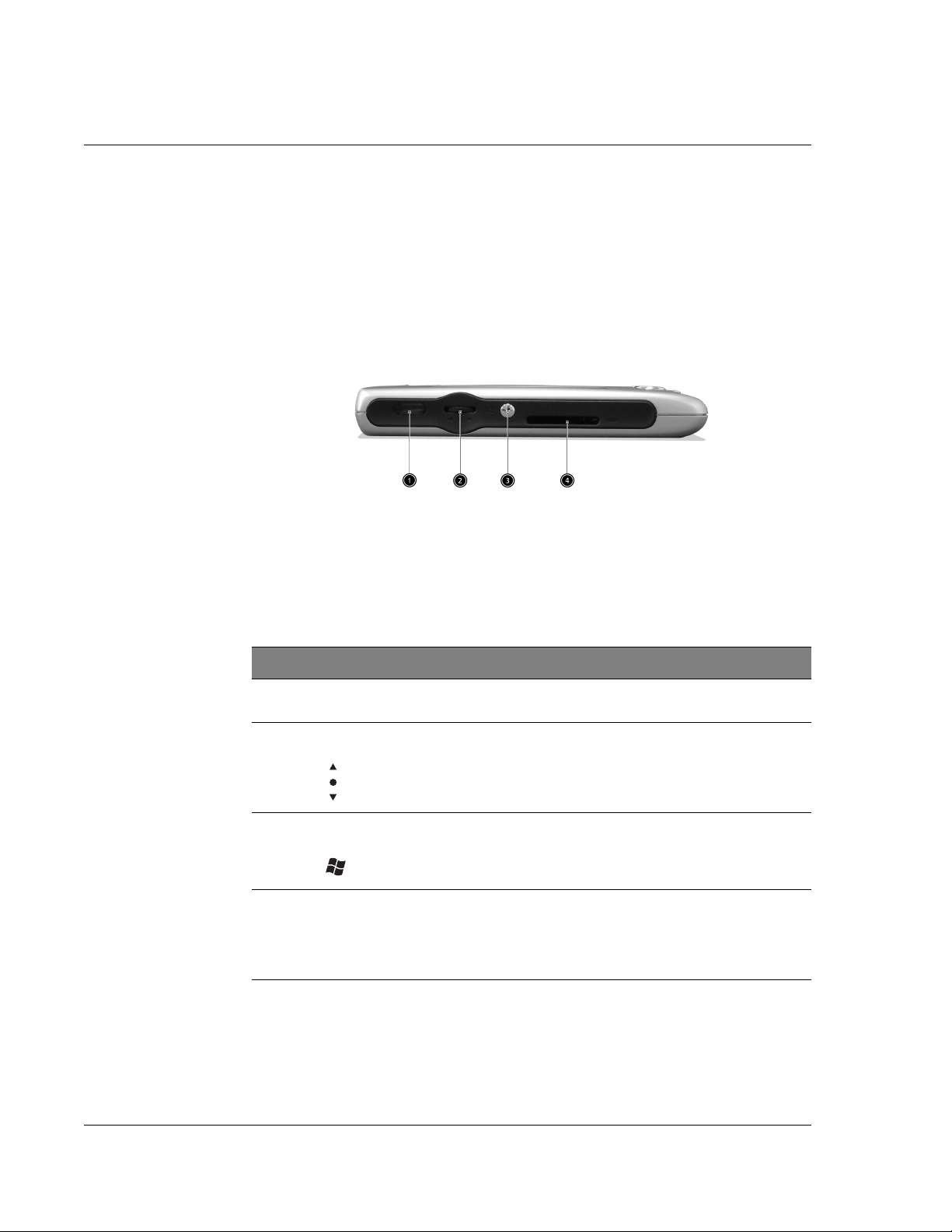
1 Per prima cosa
Panoramica del sistema Acer n10
Pannello a sinistra
No. Etichetta Descrizione
1 Porta infrarosso
(IR)
2Ruota di
scorrimento
3 Pulsante Avvio
hardware
4 Slot SD/MMC Accetta una Scheda Secure Digital o MultiMedia, permetten-
Utilizza la tecnologia infrarossa per il trasferimento ed il
ricevimento dei dati da un'altra periferica dotata di IR.
Scorrere una pagina in sù o in giù per visualizzare il testo e le
altre informazioni que estende oltre la zona dello schermo
LCD. Scorrete le icone e i menu che scendono, premete per
aprire i file/applicazioni (lo stesso che battendo due volte con
lo stilo).
Pulsante hardware per visualizzare il menù Avvio.
dovi di aggiungere altra memoria, installare le applicazioni
aggiunte o usare i file audio o di testo memorizzati in essa
con le applicazioni interne. Potete anche usare le schede di espansione per fare il back up dei dati del vostro handheld.
6
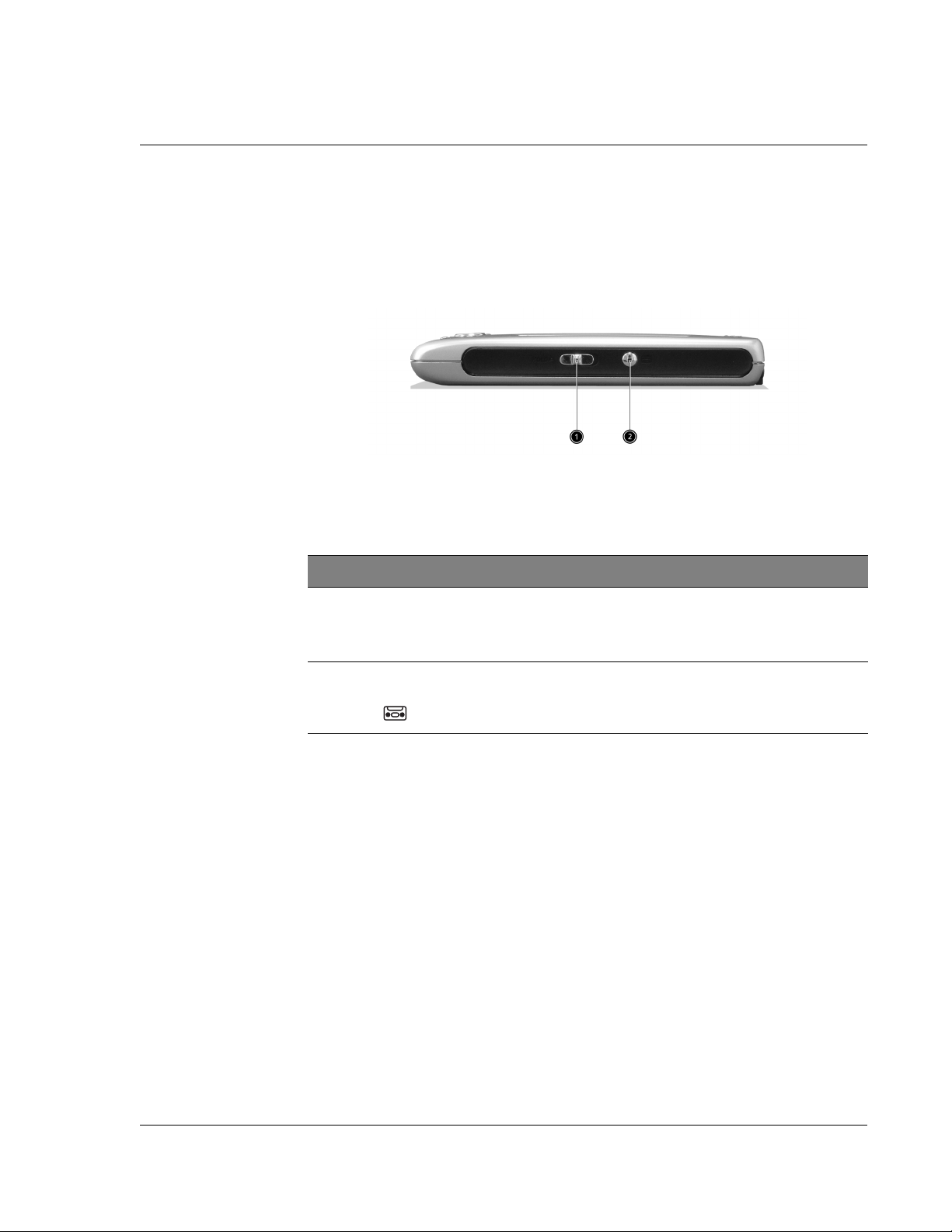
Pannello a destra
1 Per prima cosa
Panoramica del sistema Acer n10
No. Etichetta Descrizione
1 Interruttore Fare scivolare quest'interruttore per bloccare tutti i pulsanti per
2 Pulsante di
registrazione
evitare che essi sono premuti in sbaglio quando è imballato il
handheld in una tasca o in una borsa. Un puntino rosso è visibile
sull’interruttore quando è nello stato di hold.
Attiva il programma di registrazione Microsoft® Pocket PC per
creare una registrazione audio dei Suoi pensieri e idee.
7
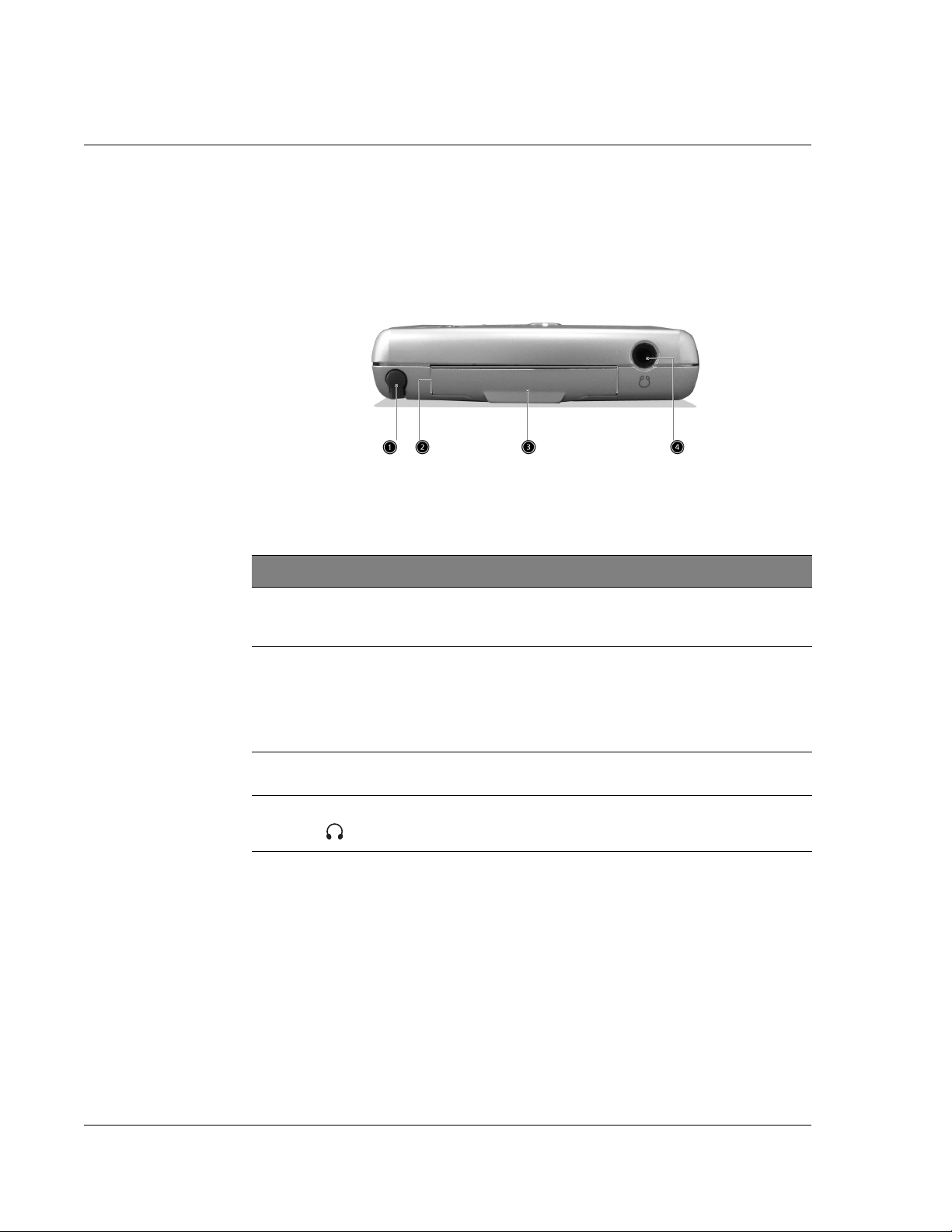
1 Per prima cosa
Panoramica del sistema Acer n10
Pannello superiore
No. Etichetta Descrizione
1 Supporto dello Stilo Fissa lo stilo allo handheld. Per usare lo stilo, rimuovetelo
2 Slot CF Accetta una scheda Compact Flash (tipo I o tipo II), permet-
3 Scheda CF Dummy Usatela per proteggere il connettore quando non è instal-
4 Presa per cuffie Connette con le periferiche audio di linea uscita (cuffie/mi-
dal supporto e tenetelo in mano come fareste con una
penna o una matita
tendo di aggiungere altra memoria, installare le applicazioni aggiunte o usare i file audio o di testo memorizzati in
essa con le applicazioni interne. Potete anche usare le
schede di espansione per fare il back up dei dati dallo
handheld.
lata nessuna scheda.
crofoni).
8
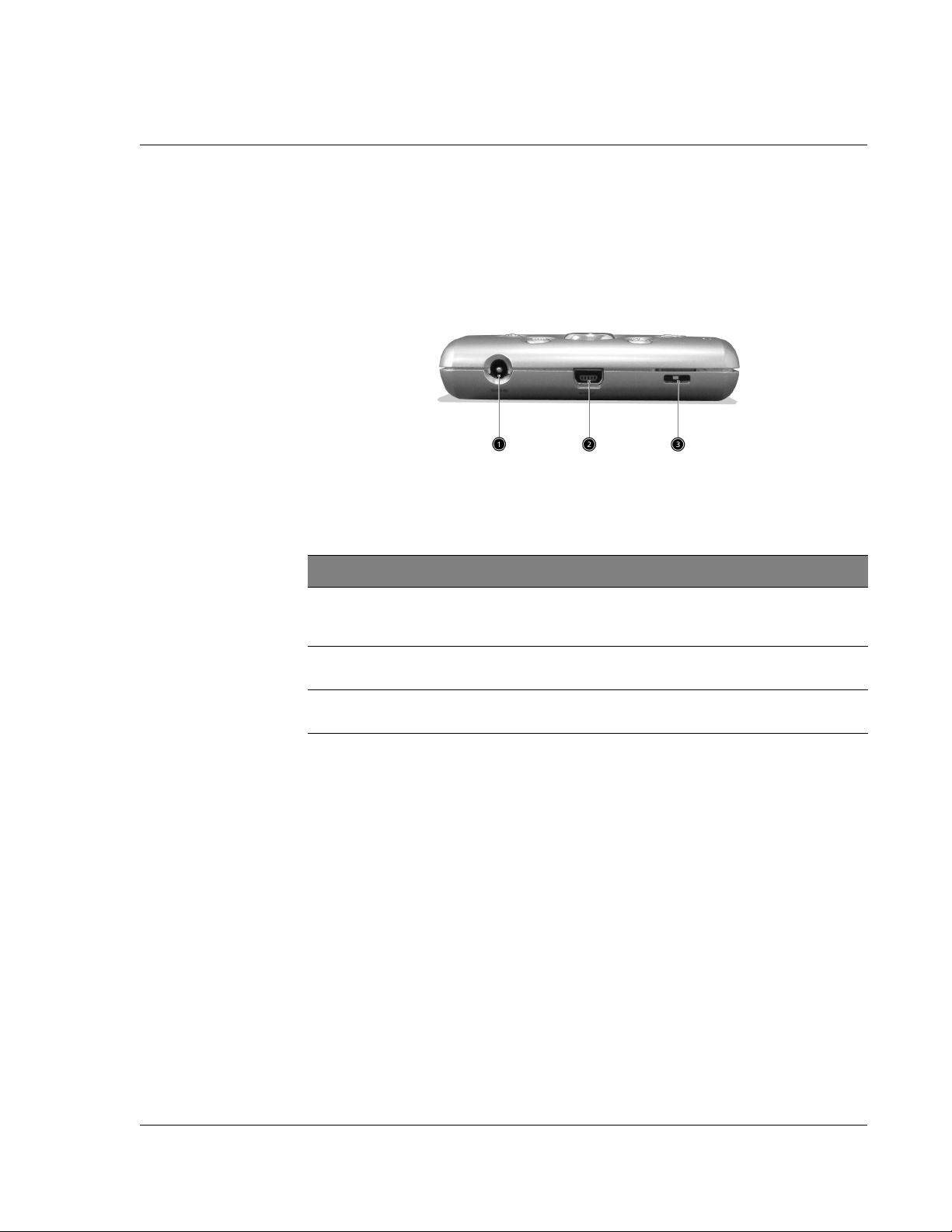
Pannello inferiore
1 Per prima cosa
Preparazione dell'Acer n10 per l'uso
No. Etichetta Descrizione
1 Connettore di
corrente DC
da 2.5 mm
2 Connettore
Mini USB
3 Interrutpore
Hard reset
Collega l’alimentazione DC dello handheld a una presa a muro
AC per caricare la batteria.
Collega lo handheld a un computer portatile o a un desktop
computer.
Alternarlo per far ritornare le impostazioni dello handheld a
quelle predefinite della fabbrica.
Preparazione dell'Acer n10 per l'uso
Effettuare dapprima la seguente installazione semplice prima dell'uso del Suo
handheld:
• Installare il software Microsoft® ActiveSync® nel Suo PC
• Collegate il cavo
• Caricare il handheld
• Configurare il handheld
• Eseguire la prima operazione dell'ActiveSync
Installazione del software Microsoft® ActiveSync®
La funzione principale del software Microsoft® ActiveSync® serve da sincronizzare le
informazioni nel Suo PC con le informazioni nel Suo handheld. La sincronizzazione
effettua il confronto dei dati nella Sua periferica con quei nel Suo PC, e aggiorna le
informazioni in ambedue le località. Questo serverà da dati di back-up per il caso di un
accidente del Suo handheld.
9
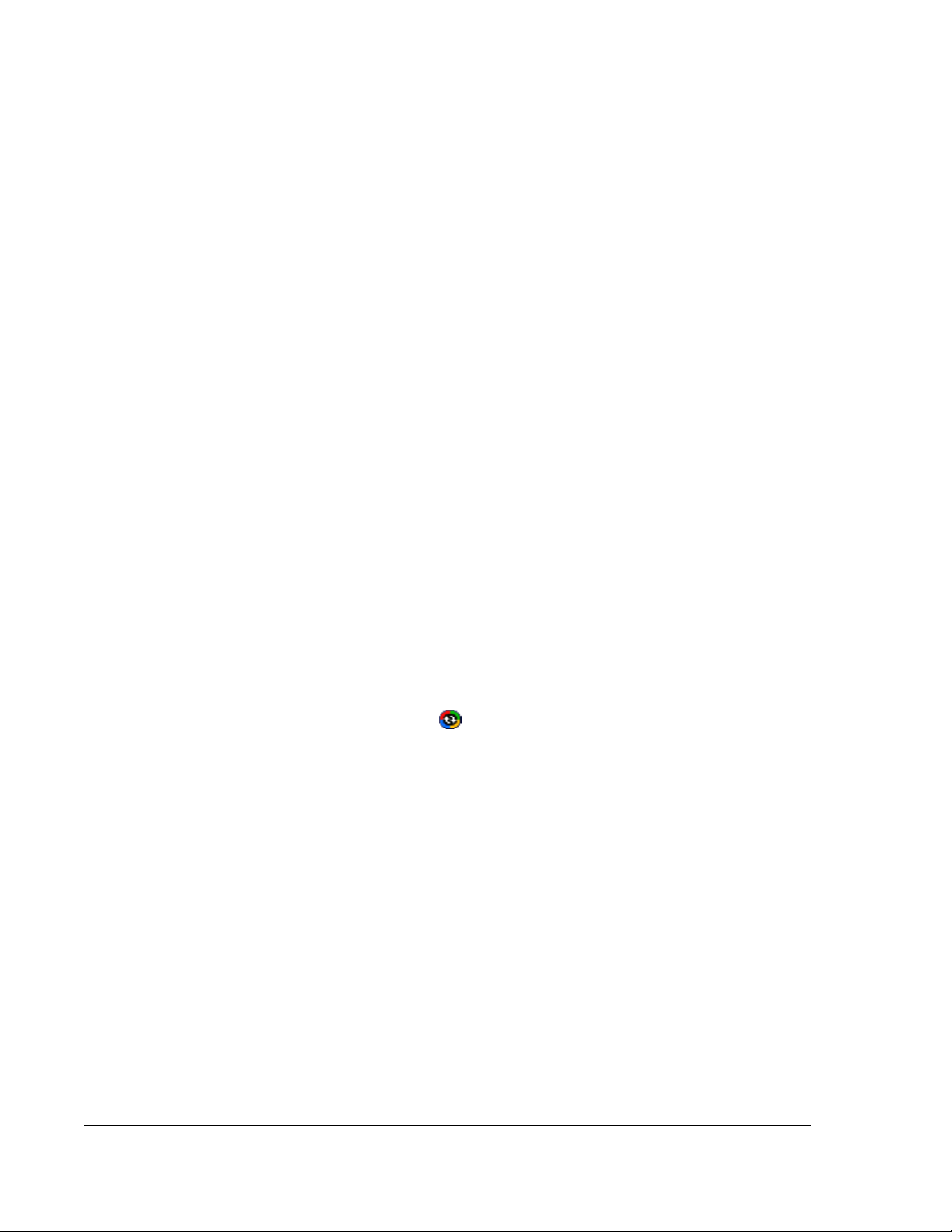
1 Per prima cosa
Preparazione dell'Acer n10 per l'uso
Per l'installazione del software ActiveSync
Note importanti per l'installazione
• Prima dell'installazione dell'ActiveSync, assicurarsi che la forcella del Suo
handheld non sia già collegata al Suo PC. Collegarne la forcella solo dopo
aver completato l'installazione dell'ActiveSync.
• Se non è installato il Microsoft
Microsoft
2000, si consiglia caldamente di aggiornarsi con Outlook 2002.
• È raccomandato di installare il Outlook 2002 contenuto prima di installare
l'ActiveSync.
• Non copiare i file dell'ActiveSync sul disco rigido del Suo PC. Per salvare i file
nella loro località adeguata e per decomprimere i file, è necessario inserire il
CD Acer n10 Handheld Companion.
®
Outlook® 2002. Anche se avete installato Outlook 98 o Outlook
Installazione del software Microsoft® ActiveSync®
1 Uscire di tutti i programmi aperti, incluso quei necessari per l'avvio, e disattivare tutti i
programmi antivirus.
2 Inserire il CD Acer n10 Handheld Companion nell'unità CD-ROM del Suo PC.
La pagina Benvenuto del CD apparisce.
3 Per passare avanti al prossimo schermo, fare clic sull'icona Avanti animata.
4 Fare clic sulla scheda Start Here (Avvio a destra) allo schermo.
5 Leggere le istruzioni e le note per l'installazione visualizzate allo schermo Start Here
(Avvio).
6 Per installare ogni delle applicazioni, fare clic siu pulsanti al lato a sinistra.
• Outlook 2000 (raccomandato)
®
•ActiveSync
Dopo l'installazione, l'icona ActiveSync apparirà sul vassoio sistema del Suo PC
(nell'angolo inferiore a destra dello schermo).
Per le istruzioni dell'uso del software. fare riferimento alla Guida in linea di
ActiveSync. Se si desidera di riavviare questo programma di installazione, inserire
facilmente di nuovo il CD nell'unità CD-ROM.
3,5
®
, vedi le istruzioni qui sotto:
®
Outlook® 98 o superiore, installare adesso il
Collegamento al computer
La cavo USB sync portamicrofono fornita insieme con il handheld consente all'utente
di ricaricarlo e di sincronizzare le informazioni sul Suo handheld a quelle nel Suo PC
per mezzo della tecnologia di ActiveSync.
10
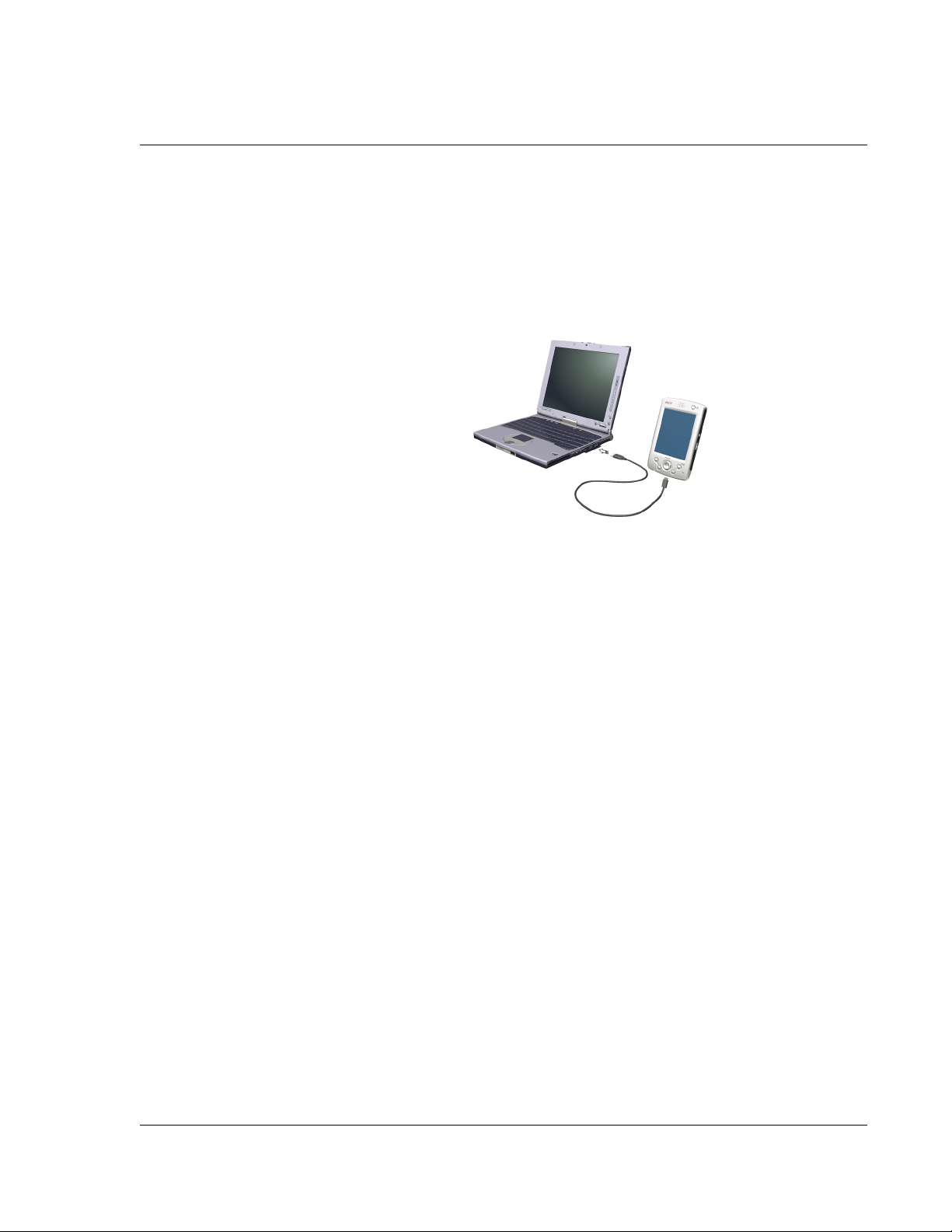
1 Per prima cosa
Preparazione dell'Acer n10 per l'uso
Collegamento al computer
1 Collegare l'adattatore ca. a una presa di corrente alternata.
Inserite il cavo USB sync nel porto mini USB sul fondo dello handheld e inserite l’altro
capo in un porto USB disponibile del computer
Caricamento dell'Acer n10
Per l'uso iniziale, è necessario il caricamento del handheld per 3 ore. Dopo questo
caricamento, caricarlo per alcuni minuti ogni giorno per ricaricare completamente la
capacità della batteria. Al solito, è possibile di utilizzare il handheld per 10 ore
lluminazione di sfondo inabilitata) successive prima della necessità di ricaricare la
(i
sua batteria.
Caricare l'Acer n10
• Collegare il connettore dell'adattatore c.a. allo handheld, poi collegare l'altra
estremità del cavo dell'adattatore c.a. a una presa di corrente alternata.
Stato LED durante il caricamento:
• Caricamento: l'indicatore LED lampeggia verde
• Caricamento completo: l'indicatore si illumina verde
Se la carica della batteria viene abbassata nel corso dell'uso normale, un'icona
indicando lo stato apparirà allo schermo del handheld per indicate lo stato di carica
bassa o criticamente bassa della batteria (fare riferimento a "Icone indicando lo stato"
a pagina 16). Effettuare un'operazione dell'ActiveSync per un back-up dei dati, poi
ricaricare la batteria
Se viene chiuso il handheld (cioè, la carica della batteria è esaurita completamente),
ricaricare dentro i seguenti 72 ore (3 giorni) minuti la batteria per evitare una perdita
di tutti i dati nella memoria interna del Suo handheld.
11
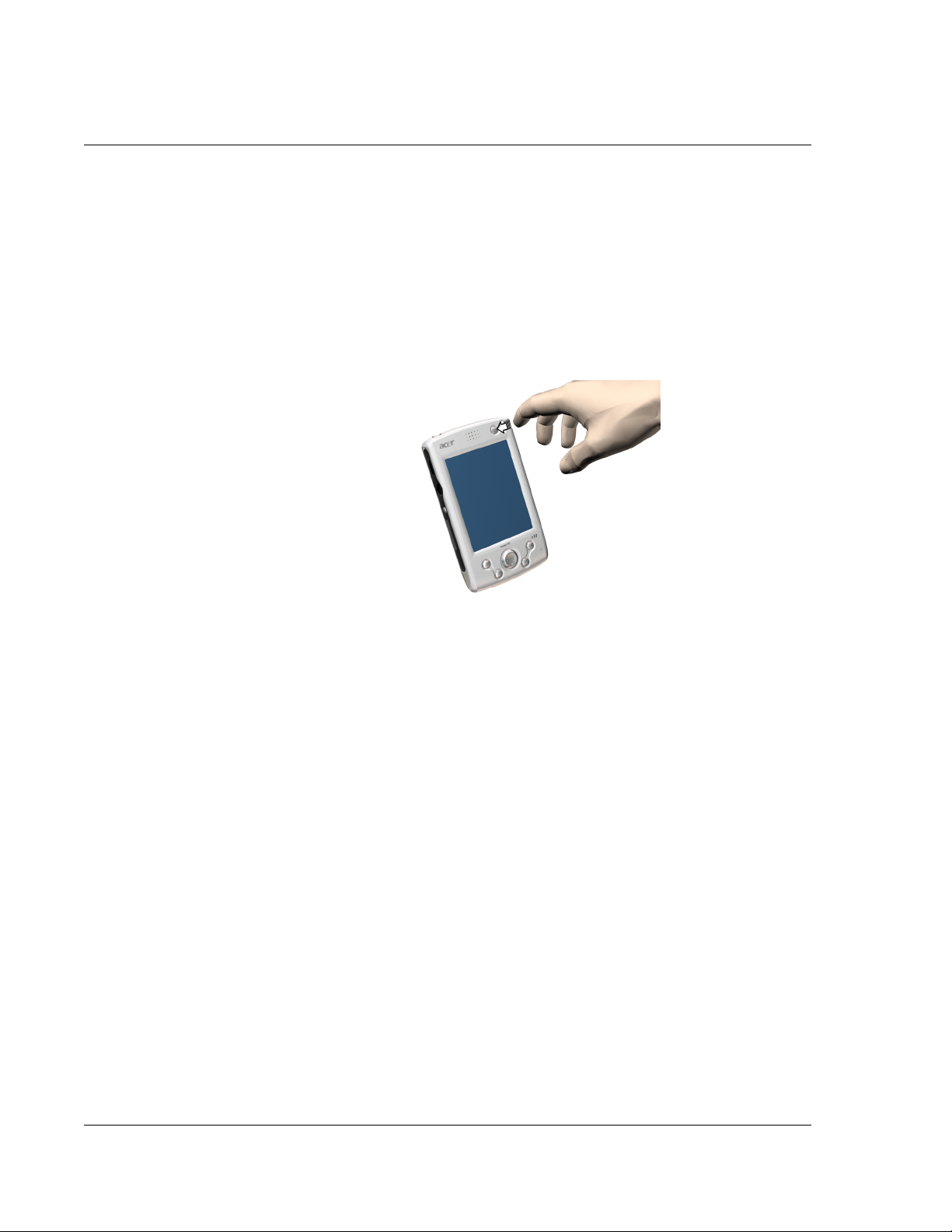
1 Per prima cosa
Preparazione dell'Acer n10 per l'uso
Installazione dell'Acer n10
L'Acer n10 ora è pronto per l'installazione depo averlo caricato inizialmente per tre
ore. Vedi le seguenti istruzioni.
Installare l'Acer n10
1 Accendere il handheld premendo sul pulsante di alimentazione trovandosi sul
pannello anteriore. Vedere "Pannello anteriore" a pagina 4 per la posizione del
pulsante della corrente.
2 Per installare il handheld, seguire le istruzioni allo schermo.
12
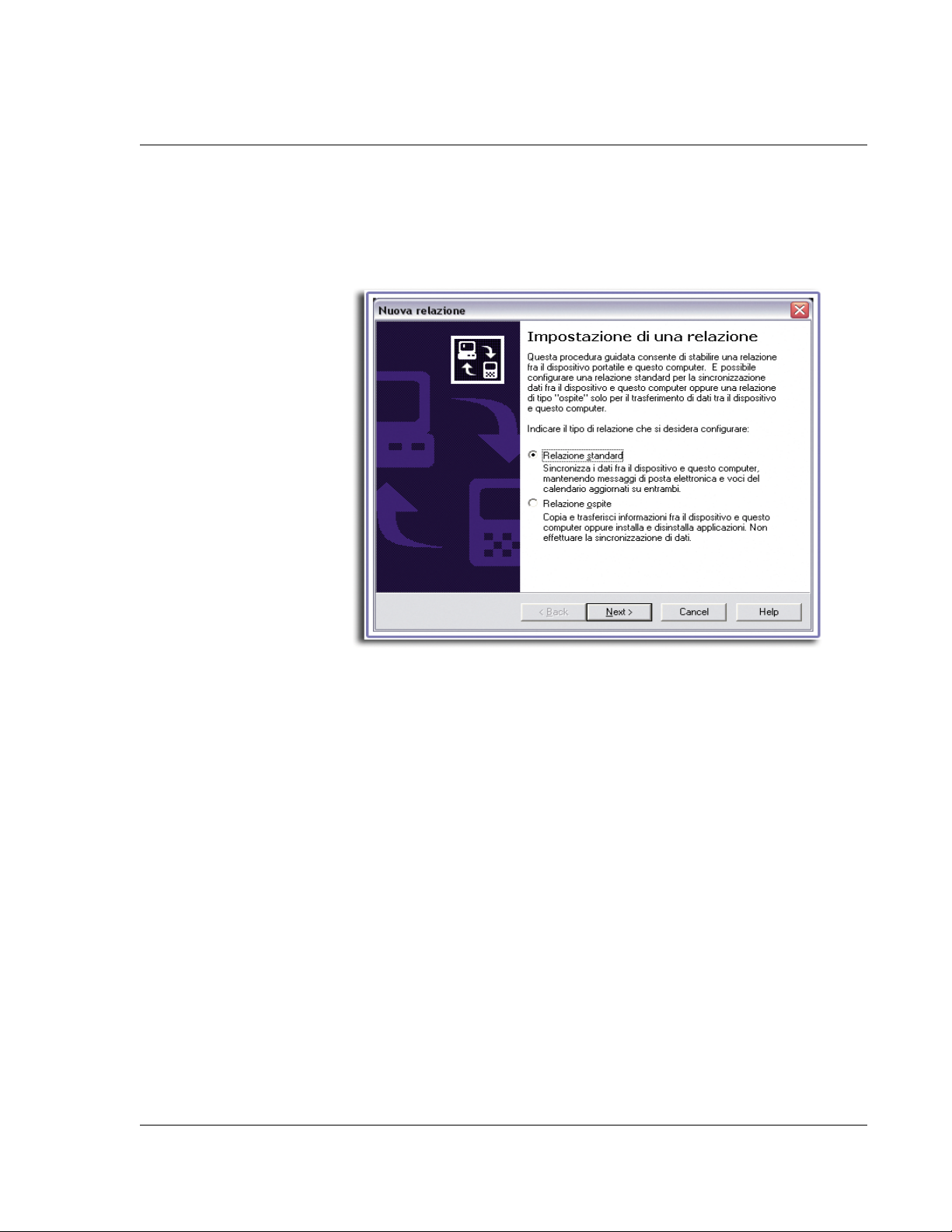
1 Per prima cosa
Preparazione dell'Acer n10 per l'uso
Esecuzione del primo processo di sincronizzazione
Dopo aver completato il processo dell'installazione, ora è possibile di eseguire la
prima operazione dell'ActiveSync per mezzo della guida sotto il programma
dell'installazione guidata "Nuova relazione".
Questa programma di installazione guidata aiuta l'utente di:
• effettuare un'relazione per consentire la sincronizzazione delle informazioni
fra il Suo handheld ed il Suo PC
• personalizzare le impostazioni di sincronizzazione
Esecuzione del primo processo di sincronizzazione
1 Collegate il cavo Mini USB sync allo handheld.
13
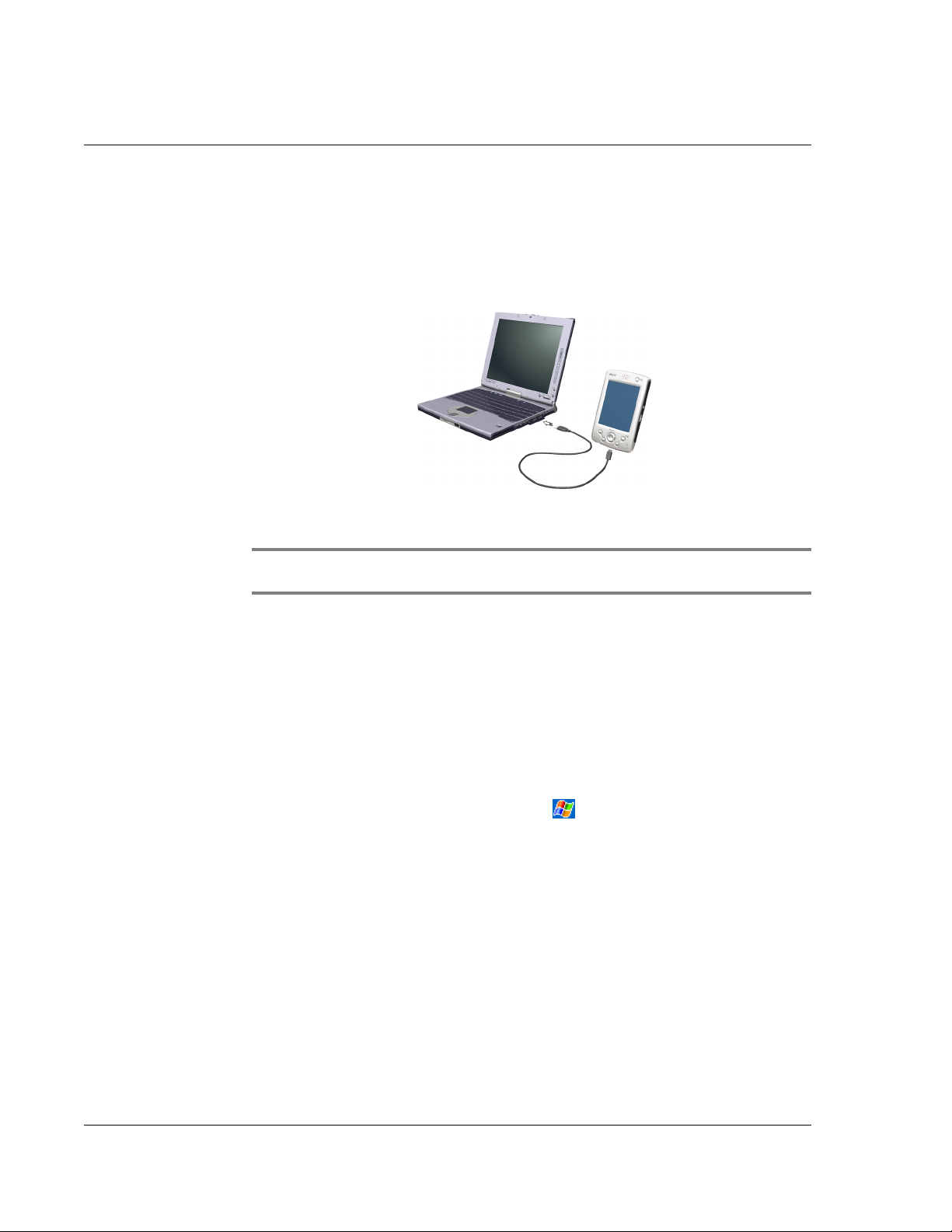
1 Per prima cosa
Interfaccia comandi
2 Collegare il connettore cavo USB a una porta USB del Suo PC.
Il programma di installazione guidata "Nuova relazione" verrà iniziato
automaticamente allo schermo del PC.
NOTA: Se non viene visualizzato automaticamente il programma di installazione guidata,
avviare l'ActiveSync sul Suo PC facendo clic sulla sua icona selezionando Avvio -> Programmi.
3 Seguire le istruzioni allo schermo.
Il primo processo di sincronizzazione verrà iniziato automaticamente quando si esce
dal programma di installazione guidata.
Dopo la prima sincronizzazione, dare un'occhiata al Calendario, Contatti e Operazioni
sulla Sua periferica. Si noterà che le informazioni salvate sotto Microsoft Outlook del
Suo desktop PC sono state copiate nella Sua periferica, e non è necessario di
immettere nulla parola. Poi scollegare la periferica dal Suo PC, ed il handheld sarà
pronto per l'uso!
Dopo aver installato l'ActiveSync e dopo aver completato il primo processo di
sincronizzazione, si può ora iniziare la sincronizzazione dal Suo handheld. Per passare
all'ActiveSync della Sua periferica, fare clic su , poi su ActiveSync.
Interfaccia comandi
Pulsanti della periferica e lo stilo
La Sua periferica è dotata di pulsanti hardware che controllano le azioni, processi e le
funzioni di scorrimento. Inoltre, la periferica è fornito di uno stilo per scegliere gli
oggetti e per immettere le informazioni e dati.
Sulla periferica, lo stilo sostituisce il mouse.
• Toccare leggermente. per aprire gli oggetti e per scegliere le opzioni, toccare
lo schermo una volta con lo stilo.
14
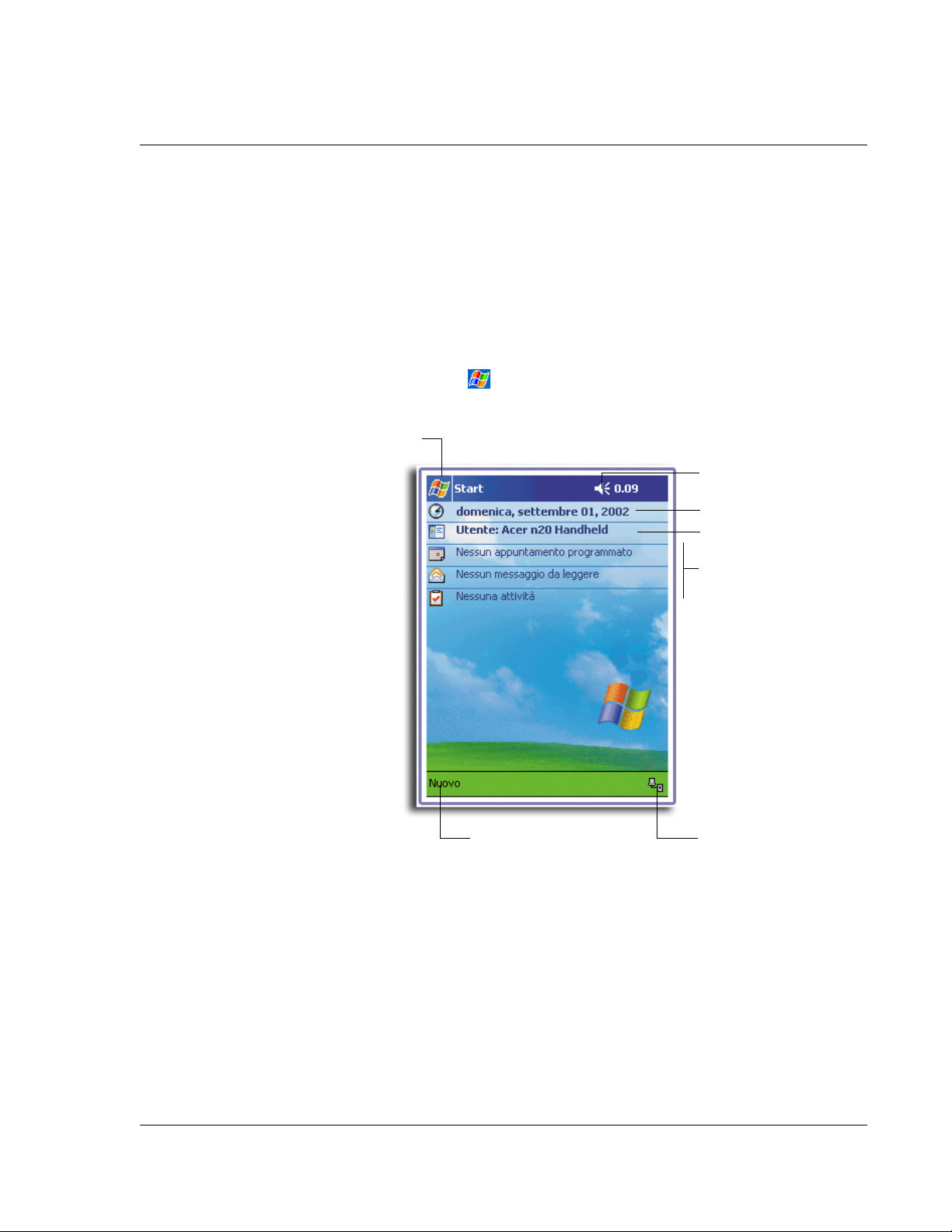
1 Per prima cosa
-
Interfaccia comandi
• Trascinare. Tenere lo stilo sullo schermo e trascinarlo attraverso lo schermo
per selezionare il testo e le immagini. Trascinarlo in un elenco per scegliere
vari oggetti.
• Fare clic e tenere. Con lo stilo, fare clic e tenerlo su un oggetto per
visualizzare un elenco contenendo le azioni disponibili per quell'oggetto. Nel
menù pop-up, fare clic sull'azione da effettuare.
Schermo Handheld
Lo schermo Oggi viene visualizzato quando si accende la periferica per la prima volta
ogni giorni (o dopo 4 ore di inattività). È anche possibile di visualizzare questo
schermo facendo clic su e poi su Oggi. Allo schermo Oggi, sono visualizzate le
informazioni importanti del giorno.
Per selezionare
un programma,
fare clic.
Per regolare il volume o met
tere la sordina (mute), fare
clic.
Per cambiare la data e l’ora,
fare clic.
Per aprire un oggetto, fare
clic.
Il Vostro giorno a un colpo
d’occhio.
Per creare un nuovo
oggetto, fare clic.
Per visualizzare lo
stato della connessione, fare clic.
15
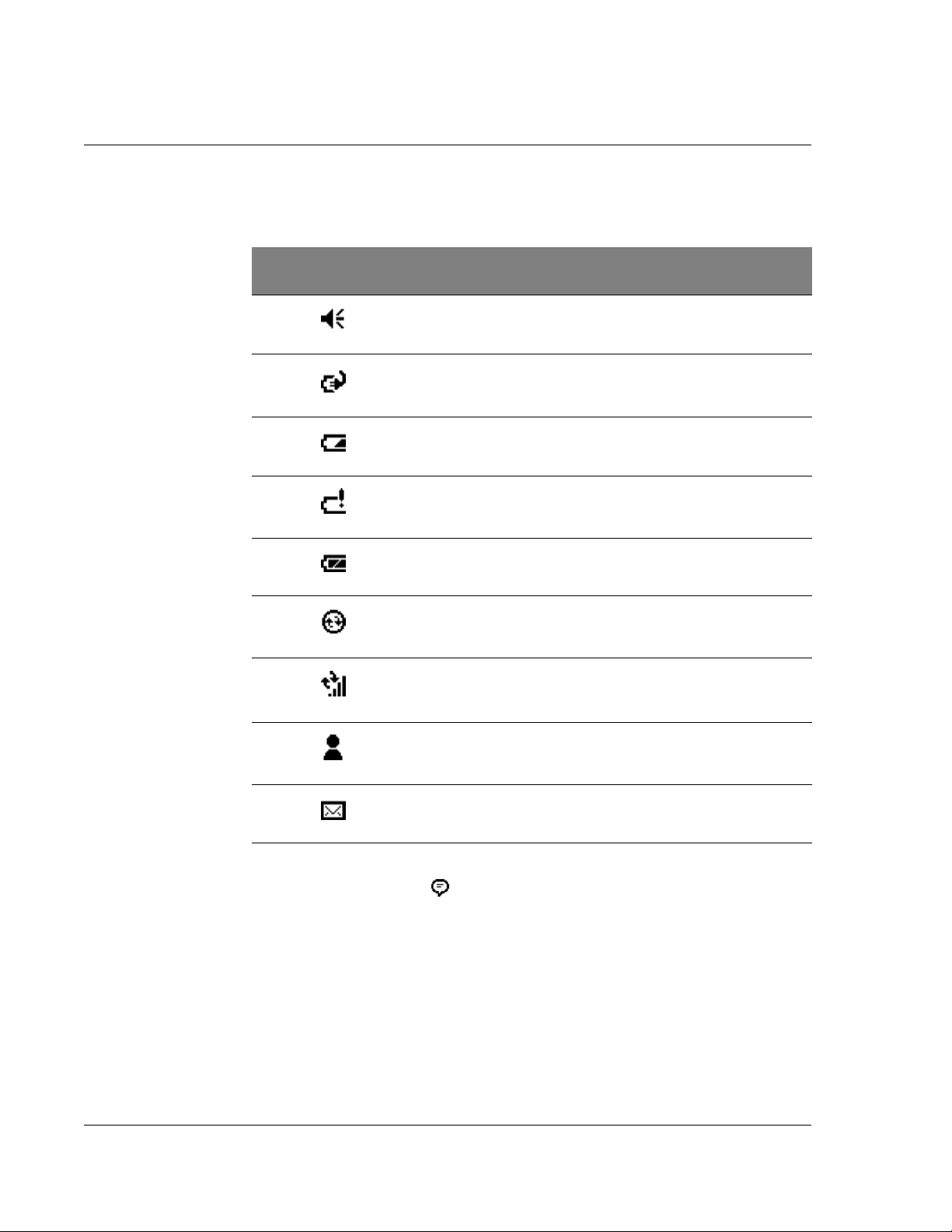
1 Per prima cosa
Interfaccia comandi
Icone indicando lo stato
Sono descritte in seguito alcune delle icone indicando lo stato.
Icona indicando lo
stato
Descrizione
Attiva e disattiva l'uscita audio
Caricamento della batteria principale
Carica bassa della batteria principale
Carica bassa criticamente della batterie principale
Carica piena della batterie principale
Inizio o fine della sincronizzazione
Avvenimento della sincronizzazione
Notificazione
ricevuti
Notificazione che una o più poste elettroniche sono state ricevute
1
Se più di icone di notificazione devono essere visualizzate, pero lo spazio non è sufficiente per visualizzarle, l'icona di Notificazione e , ,vengono visualizzate. Per visualizzare tutte le icone di notificazione, fare clic sull'icona.
1
che uno o più messaggi immediati sono stati
16
